Page 1
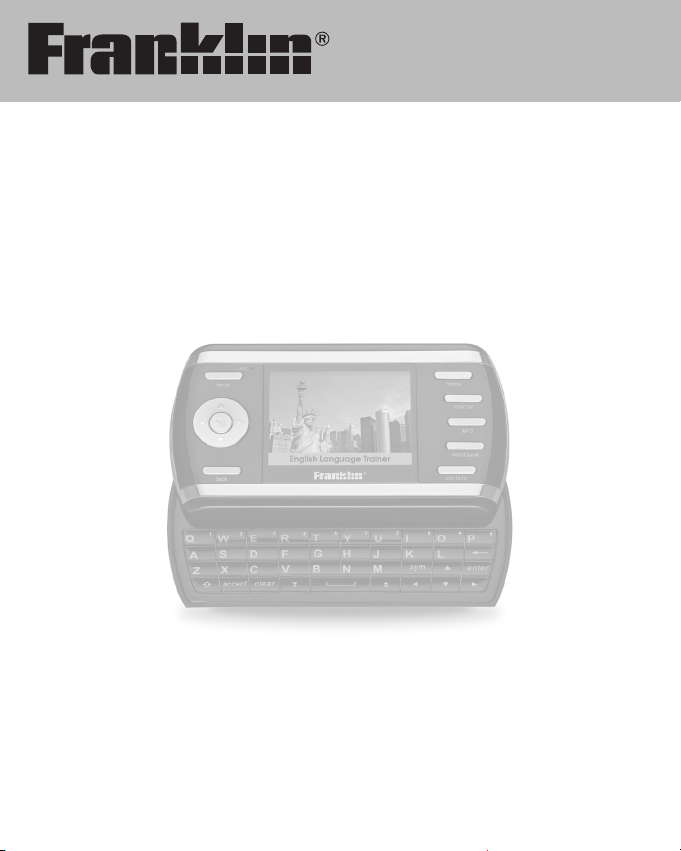
MG-6803D
MG-6804D
English Language Trainer
kullanıcı kılavuzu
Page 2
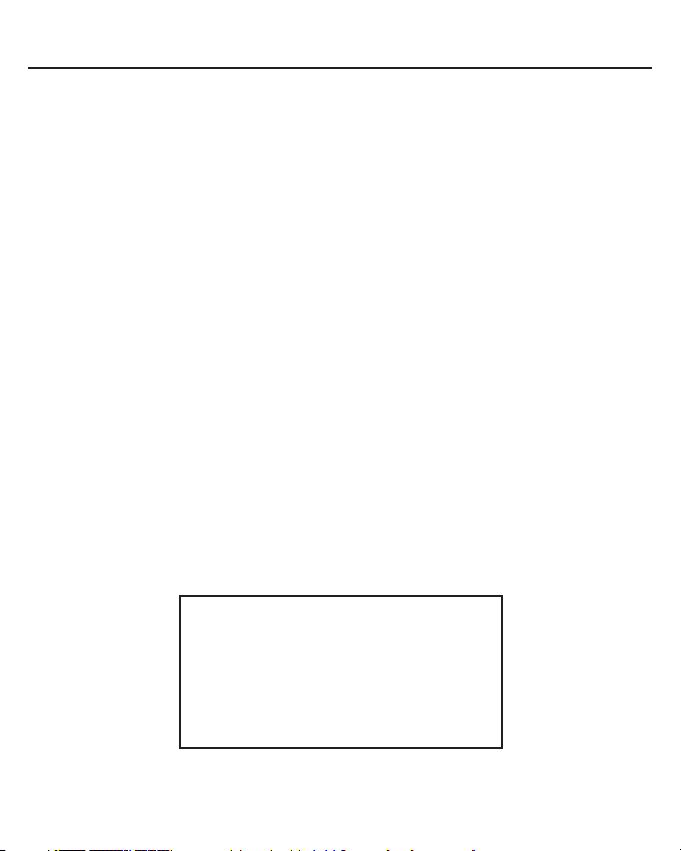
Lisans Sözleşmesi (yalnız ABD için)
ELECTRONIC REFERENCE’I KULLANMAYA BAŞLAMADAN ÖNCE BU LİSANS SÖZLEŞMESİNİ
MUTLAKA OKUYUN. ELECTRONIC REFERENCE’IN KULLANILMASI, LİSANS SÖZLEŞMESİ
KOŞULLARININ KABULÜ ANLAMINA GELİR. BU KOŞULLARI KABUL ETMİYORSANIZ,
ELECTRONIC REFERENCE’I, ALDIĞINIZ BAYİYE SATIŞ FİŞİYLE BİRLİKTE GERİ GÖTÜREBİLİRSİNİZ.
ÖDEDİĞİNİZ ÜCRET İADE EDİLECEKTİR. ELECTRONIC REFERENCE, bu pakette bulunan
yazılım ürününü ve ilişkili belgeleri, FRANKLIN ise Franklin Electronic Publishers, Inc.
kuruluşunu ifade eder.
Sınırlı Kullanım Lisansı
ELECTRONIC REFERENCE üzerindeki bütün haklar FRANKLIN’e aittir. ELECTRONIC REFERENCE’ı
satın alanlara, FRANKLIN tarafından münhasır olmayan, kişisel bir kullanım lisansı verilmiş
olur. Satış sırasında ELECTRONIC REFERENCE’ta bulunan veriler, yazılı veya elektronik formatta
olsun kopyalanamaz. Veri kopyalama, yürürlükteki telif hakkı yasalarının ihlali anlamına gelir.
Ayrıca ELECTRONIC REFERENCE üzerinde dönüştürme, uyarlama, parçalara ayırma, parçaların
sıralanışını değiştirme, çeviri ve tersine mühendislik yöntemleriyle değişiklik yapılamaz,
ELECTRONIC REFERENCE’tan türetilmiş başka ürünler oluşturulamaz. ELECTRONIC REFERENCE,
doğrudan ya da dolaylı biçimde olsun, ilgili yasa ve yönetmeliklere uygun olmayan biçimlerde
ihraç ve yeniden ihraç edilemez. ELECTRONIC REFERENCE, Franklin’e ait gizli şirket bilgileri
içermekte olup kullanıcı, bu bilgilerin yetkisiz kişilerce ele geçirilmesi ya da kullanılmasına
karşı gerekli önlemleri almayı kabul etmiş sayılır. Lisans, Franklin tarafından aksi ilan edilene
kadar geçerlidir. Herhangi bir lisans hükmüne uyulmaması durumunda ise FRANKLIN
tarafından ayrıca bildirimde bulunulmaksızın derhal sona erdirilir.
Aygıtı kullanmaya başlamadan önce lütfen
aşağıdaki güvenlik uyarıları ile önlemlerini
okuyun. Not: Aygıtı küçük bir çocuk
kullanacaksa, bir yetişkin bu Kullanım
Kılavuzu’nu çocuğa okumalı ve kullanım
sırasında çocuğu yalnız bırakmamalıdır.
Bu önleme uyulmaması yaralanmalara yol
açabilir.
1
Page 3
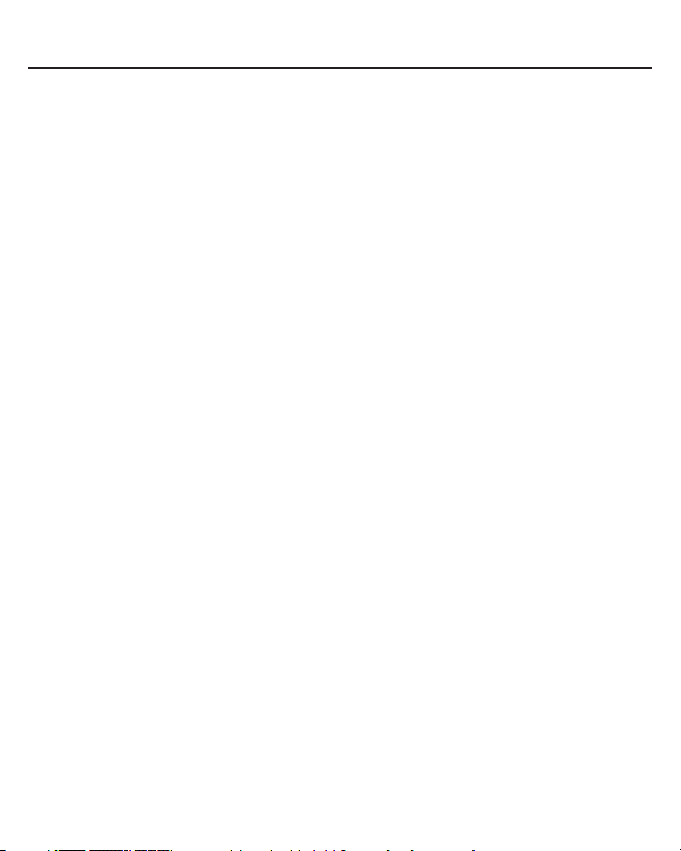
Içindekiler
Giriş ...........................................................................................................................3
Aygıtın Pili ................................................................................................................4
Ürünün Bakımı .........................................................................................................7
Aygıtınızı Tanıyın .....................................................................................................8
Aygıtı Sıfırlama ......................................................................................................12
Tuş Kılavuzu ...........................................................................................................13
Ana Menü Kullanımı ..............................................................................................14
Ayarları Değiştirme ...............................................................................................15
English Course/Englischkurs’a Başlama ..............................................................17
Pronounciation Trainer/Aussprache Kullanımı ...................................................30
Dictionary/Wörterbuch Kullanımı ........................................................................33
Music Player/MP3-Player Kullanımı .....................................................................36
Söz Dağarcığı Kullanımı ........................................................................................38
Sözcük Oyunlarını Oynama ..................................................................................45
Okumametre Kullanımı .........................................................................................50
Aygıtı Televizyona Bağlama ..................................................................................53
Aygıtı Bilgisayara Bağlama ...................................................................................54
Aygıta Dosya Aktarma ..........................................................................................55
İlave İçerik Yükleme ...............................................................................................57
İlave İçerik Kullanımı .............................................................................................58
Teknik Özellikler ....................................................................................................59
Yeniden Çevrim ve Elden Çıkarma........................................................................59
FCC UYGUNLUK BEYANI (yalnız ABD için) ............................................................60
Garanti Sorumluluğunun Sınırları........................................................................61
Sınırlı Garanti (AB ve İsviçre) ................................................................................61
Sınırlı Garanti (ABD dışı, AB ve İsviçre) ................................................................61
2
Page 4
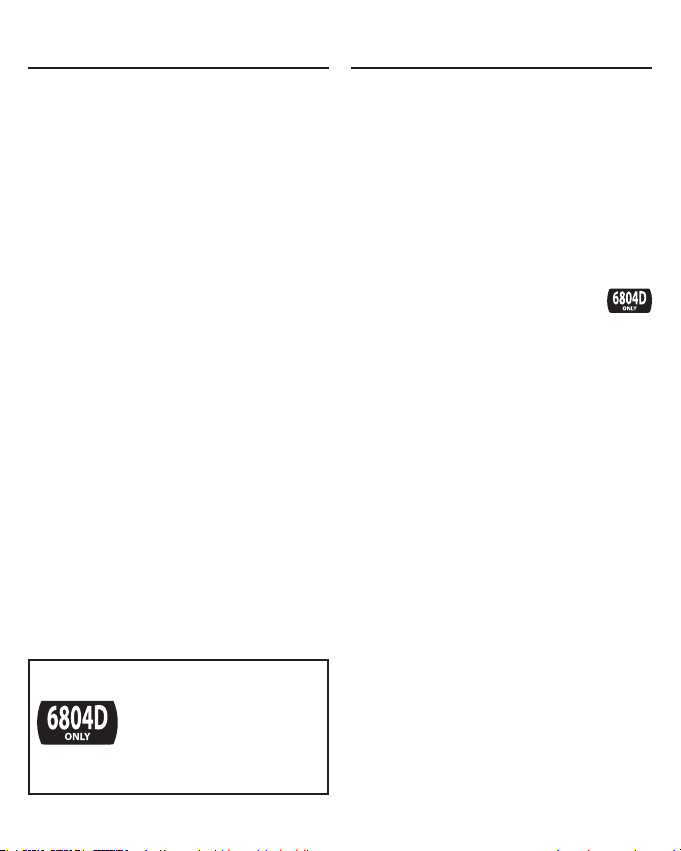
Giriş
Giriş
MG-6803D ya da MG-6804D, English Language
Trainer’ı satın aldığınız için tebrik ederiz. Bu
ürünlerin her ikisi de İngilizce öğrenmenize
yardımcı olmak amacıyla tasarlanmış çok
yönlü birer eğitim aracıdır. Ürün paketine
aşağıdakiler dahildir:
• Franklinportatifcihazınız
• Şarjedilebilir3voltluklityumpolimerpil
• USBkablosu
• Kulaklık
• AVkablosu
• ACadaptörü
• Aygıtkabı
Elinizdeki ürün, renkli ekranı ve kayar klavyesi
ile dinamik bir aygıttır. İngilizce öğrenmeye
çok yardımcı olduğu bilinen digital
publishing içeriğinde gezinirken aygıtın
bu özelliklerinden yararlanacaksınız. Gerçek
yaşamda karşılaşılacak durumlara ilişkin
örneklerle zenginleştirilmiş temalarıyla bu
etkileşimli dersler, İngilizce öğrenmeyi başlı
başına bir keyif haline getirmektedir. Ayrıca
rehberiniz “Tim” eşliğinde ABD’nin çeşitli
kentlerine etkileşimli geziler yaparak hem
dil öğrenip hem kültürü tanıyacaksınız. Tim,
ister İngilizce ister Almancayla size birçok
tema, etkinlik ve alıştırmada yol gösterebilir.
English Course/Englischkurs’taki (İngilizce
Dersi) sesli örnekleri, tercihinize bağlı olarak
kadın ya da erkek sesiyle, Amerikan ya da
Not: MG-6803D ve MG6804D modellerinin ortak
özellikleri bu kullanım
kılavuzunda açıklanmaktadır.
Sadece MG-6804D modeline
özgü özellikler bu imgeyle
belirtilmiştir.
İngiliz İngilizcesiyle dinleyebilirsiniz. English
Course/Englischkurs’taki alıştırma ve
diyaloglara katılmak için mikrofonla kendi
telauzunuzu kaydedebilirsiniz.
Cihazınızda size yardımcı olacak (modele
göre değişiklik gösteren) çeşitli özellikler
bulunmaktadır. Tabii bu araçları sırf eğlence
amacıyla da kullanabilirsiniz.
• Pronunciation Trainer/Aussprache: Farklı
İngilizce fonetik ses ve yazılış örnekleri
dinleyin.
• Dictionary/Wörterbuch: Cihaz
içerisinde hazır bulunan Oxford
Advanced Learners Dictionary ile binlerce
tanıma ulaşın.
• Word Bank/Wortdatenbank: Daha fazla
alıştırma yapmak için English Course/
Englischkurs’tan sözcükler kaydedin.
My Dictionary/Mein Wörterbuch
içerisine kendi sözcük ve tanımlarınızı da
kaydedebilirsiniz.
• Word Games/Wortspiele: Jumble, Word
Train ve Hangman oynayarak öğrendiğiniz
yeni sözcüklerin pratiğini yapın.
• Reading Timer/Lese-Timer: Okuma
alıştırmalarınızda zaman tutun.
• Music Player/MP3-Player: MP3 dosyaları ve
podcast’ler dinleyin.
• Extra Content/Zusatzinhalte:
www.franklin.com adresinden ek
öğrenim materyalleri ve oyunlar indirin.
Dahili hafızayı ya da taşınabilir SD kartlar
kullanarak içerik ve ses dosyaları saklayın.
• Headphone Jack/Kopfhörer: Dersleri ya da
ses dosyalarınızı özel olarak dinlemek için
kulaklıkları kullanın.
• TV Jack/T V-Buchse: Cihazınızı televizyona
takın, böylece dersleri ekranda çalışabilir ya
da arkadaşlarınızla oyun oynayabilirsiniz.
3
Page 5
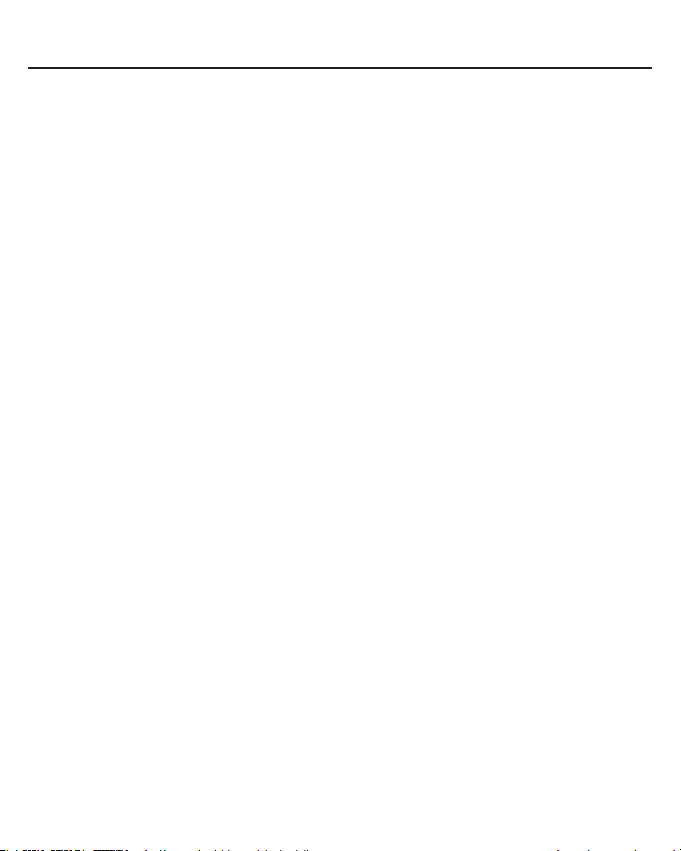
Aygıtın Pili
Aygıtınızda3,7voltlukve1.000mAHkapasitede,şarjedilebilirlityumpolimerpil
kullanılmaktadır.
Önemli not! Aygýtý satýn aldýðýnýzda pil pakete dahildir, ancak aygýta takýlý deðildir.
Aygýtý kullanmaya baþlamadan önce pilini takmanýz gerekir. Pili takmak için küçük bir
tornavidaya ihtiyacýnýz olacak.
TAygýtýilkkezkullanacaðýnýzdaönce4saatsüreyleþarjetmenizgerekir.Ondansonraaygýt,
5 saat süreyle tam dolu durumda çalýþacaktýr. Pil ömrü, normal kullanýmda yaklaþýk 1 hafta,
aralýksýzkullanýmda5saattir.Þarjýnazaldýðýuyarýsýnýgörüncelütfenpilidoldurun.
İlk Kullanımdan Önce Pilin Takılması
Pili ilk takacaðýnýzda lütfen aþaðýdaki adýmlarý izleyin. Not: Sonradan pili deðiþtirmek
gerektiðinde size en yakýn Franklin bayisine baþvurmalýsýnýz.
1. Aygýtýn arkasýný çevirin.
2. Pil bölmesi kapaðýndaki vidayý tornavidayla gevþetin.
Dikkat: Vida yalnýzca gevþetilmelidir; vidayý kapaktan çýkarmaya çalýþmayýn.
3. Aygýtý ters çevirerek pil bölmesi kapaðýnýn ayrýlmasýný saðlayýn, ancak tamamen
düþmemesi için bir elinizle tutun.
4. Pilin ucunu aygýttaki yeriyle hafifçe birleþtirerek pili takýn.
4
Page 6
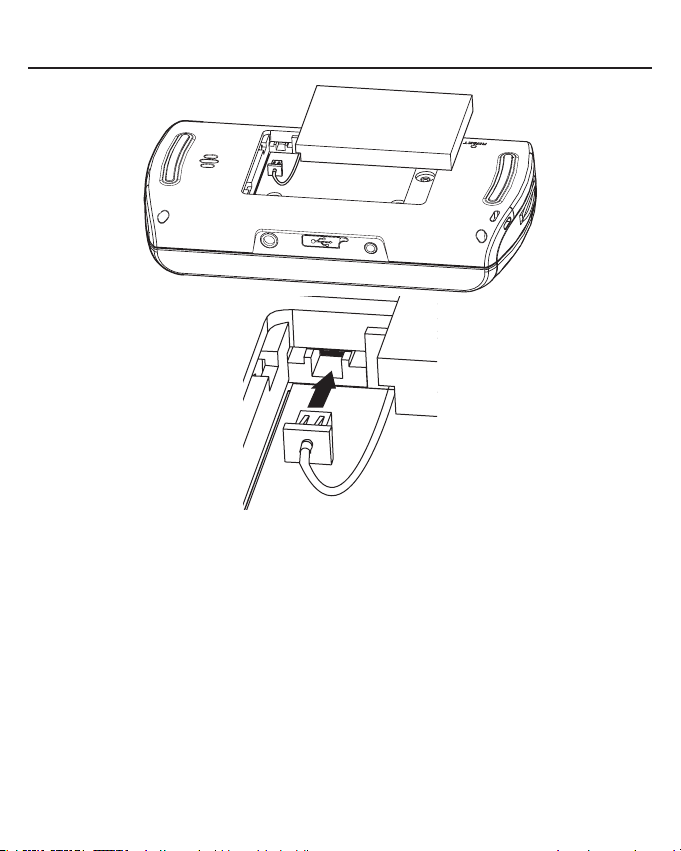
Aygıtın Pili
Ucu bağlandıktan sonra pilin bölmeye iyice oturması gerektiğini unutmayın.
5. Pil bölmesi kapaðýný yerine takýp vidasýný sýkýþtýrýn.
6. Aygýtý sýfýrlayýn.
Aygıtı sıfırlama konusunda ayrıntılı bilgi için lütfen bkz. “Aygıtı Sıfırlama”, sayfa 12.
5
Page 7
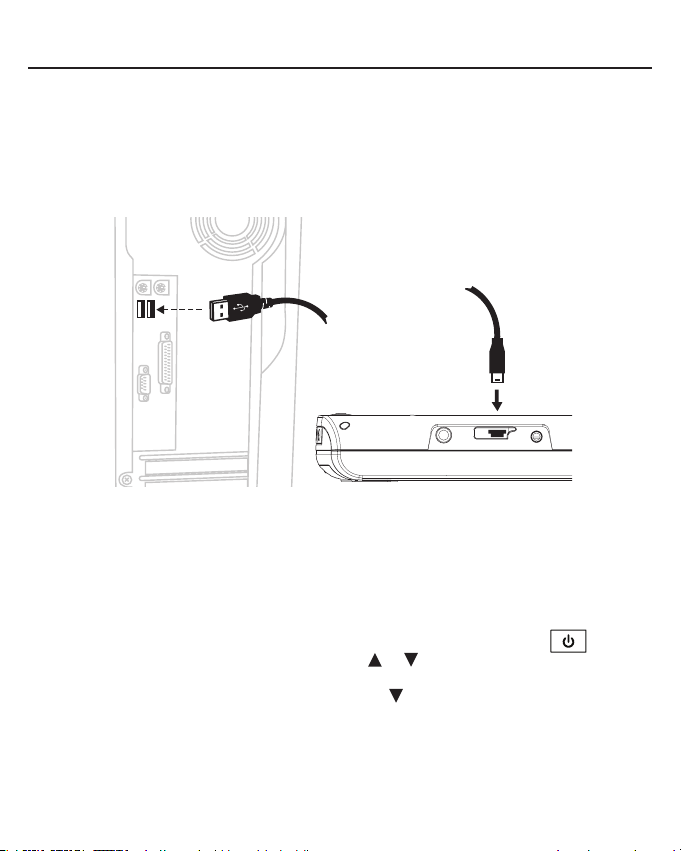
Aygıtın Pili
Pilin Şarj Edilmesi
Pilişarjetmekiçinaşağıdakiadımlarıizleyin.
1. Pakete dahil USB kablosunu ya da AC adaptörünü kullanmanýz gerekmektedir.
2. Önce aygýtý kapatmayý unutmayýn.
3. USB kablosunun geniþ ucunu bilgisayarýnýzdaki bir USB giriþine, ufak ucunu da
aygýtýn mini USB giriþine baðlayýn.
Aygýtþarjatakýldýðýnda,ekranýnsaðaltköþesininhemenaltýndakýrmýzýbirýþýk
yandýðýnýgöreceksiniz.Aygýtýtamdolanakadarþarjdabýrakýn.Pilintamþarjolmasý
genellikle 4 saat kadar sürer, ama bu sýrada aygýtý kullanmaya devam edebilirsiniz.
Not: AC adaptörünü kullanýyorsanýz, bir ucunu güç kaynaðýna, USB ucunu ise aygýtýn
USB giriþine takýn.
Pil Gücünü Kontrol Etme ✓
Pil gücünün ne durumda olduðunu ayarlar ekranýndan görebilirsiniz. Önce
düðmesine basarak aygýtý açýn. Ana menüden ve tuþlarýný kullanarak ekranda
Settings/Einstellungen (Ayarlar) seçeneðini vurgulayýp ENTER. tuþuna basýn. “Battery
level”/“Batteriestand” (Pil Gücü) görünene kadar tuþuna basýn. Ekranýn sað tarafýnda
ne kadar çok çubuk görüyorsanýz, pil ömrü o kadar fazla demektir. 5 çubuk, pilin tam dolu
olduðunu gösterir.
6
Page 8
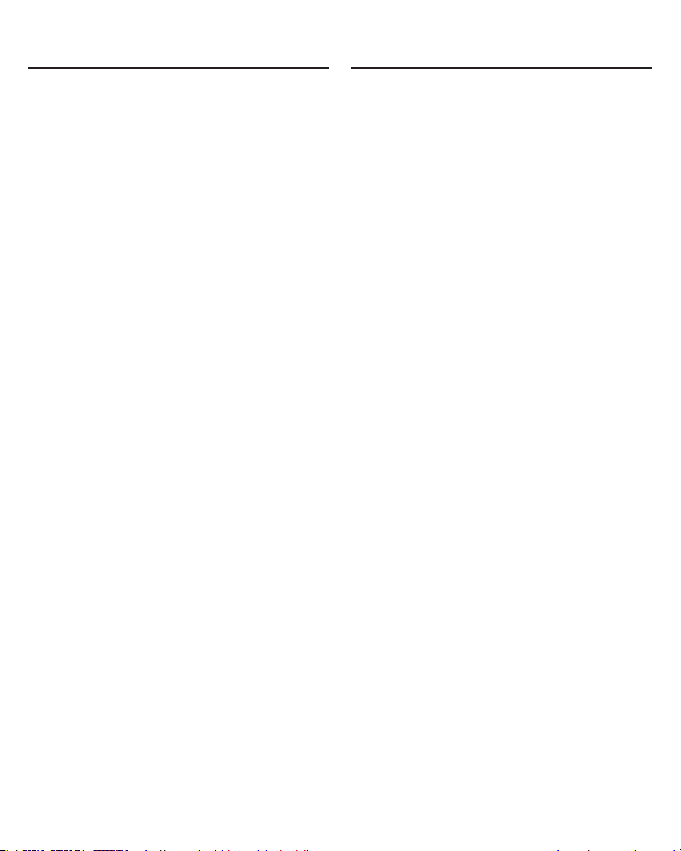
Aygıtın Pili
Ürünün Bakımı
Pille İlgili Önlemler
• Aygıtıuzunsürekullanmazsanız,pilin
şarjıkendiliğindenazalabilir.Tekrar
kullanmaya başlamadan önce lütfen
yukarıda anlatılan adımları izleyerek aygıtı
şarjedin.
• Şarjedilebilirpilleryalnızyetişkinlerin
gözetiminde doldurulmalıdır.
• Pilişarjetmekiçinyalnızaygıtlabirlikte
verilenşarjaletinikullanın.Şarjsırasında
ilgili kurallara uyulmaması, pilde hasara
yol açabilir.
• Aygıtıyalnızcapilitakmakyada
değiştirmek için açın. Aygıt üzerinde
başka türlü değişiklik yapılmaması
gerekir, aksi durumda garanti anlaşması
geçersiz kalır.
• Pilisıcakyadasoğukortamda,örneğin
yaz sıcağında veya kışın çok soğukta
otomobilde bırakırsanız, kapasitesi ve
ömrü azalır. Pili daima 15°C ile 25°C arası
sıcaklıklarda tutmalısınız. Pilin fazla sıcak
yadasoğukolmasıhalinde,şarjıtamolsa
bile aygıt bir süre çalışmayabilir.
• Piliateşeatmayın,patlayabilir.Hasara
uğrayan piller de patlayabilir. Pilleri
atarken, oturduğunuz bölgenin belediye
yönetmeliğine uyun. Ev çöpüyle birlikte
atmayın.
Aygıtınız hafif, kompakt ve dayanıklı olarak
tasarlanmıştır. Ancak ne de olsa bir elektronik
aygıttır ve dikkatli kullanılması gerekir.
Haddinden fazla basınç uygulamak veya sert
yüzeylere çarpmak aygıtta hasara yol açabilir.
Aygıtınızın zarar görmemesi için lütfen
aşağıdakilere dikkat edin:
• Kullanmadığınızzamanlardaaygıtı
kabında tutun. Bu kap, aygıtın ekranını
kırılmaya, çizilmeye ve çeşitli etkilerle
örselenmeye karşı korur.
• Aygıtıdüşürmeyin,katlamayaçalışmayın,
ezmeyin ve haddinden fazla basınç
uygulamayın.
• Islanmayakarşıkoruyun;ayrıcaaşırıve
uzun süreli sıcaktan, soğuktan, nemden
ve benzeri olumsuz etkilerden uzak tutun.
Nemli, yaş ve ıslak ortamlarda saklamayın.
Aygıtınız su geçirmez değildir.
• Aygıtıtemizleyeceğinizzaman,üstüne
orta sertlikte cam temizleme sıvısı
püskürtülmüş bir bez kullanın. Sıvıyı
doğrudan aygıta sıkmayın.
• Aygıtıngöstergecamıkırılırsa,cildinize
temas ettirmeden atın ve derhal ellerinizi
yıkayın.
• Lütfenekrankoruyucukılıfıveplastik
poşetleri bebekler ile küçük çocuklardan
uzak tutun. Bunlar, boğulma tehlikesi
yaratabilir.
7
Page 9
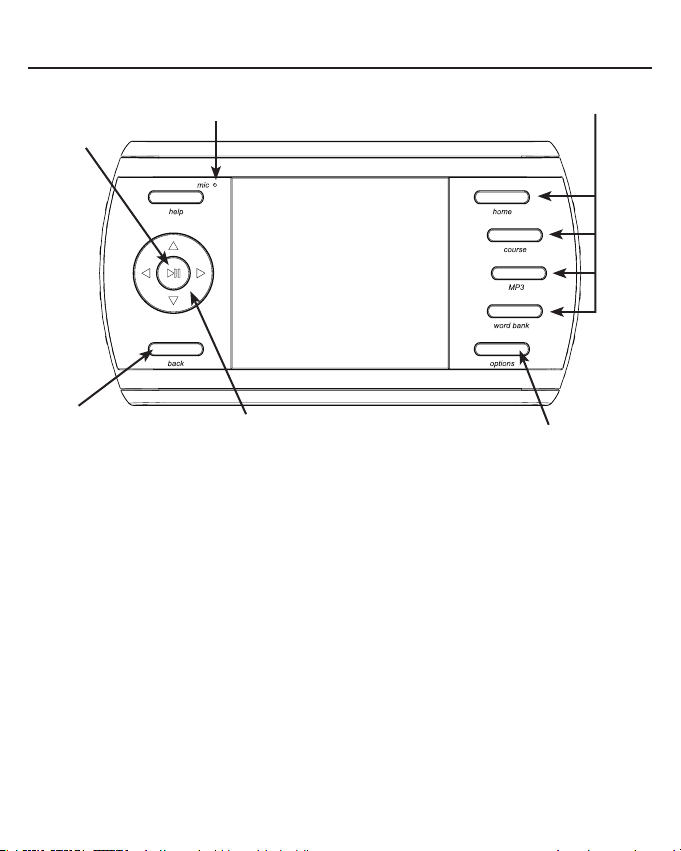
Aygıtınızı Tanıyın
Çal/Duraklat/
Giriş Tuşu
Kayar
Ekran
Geri Tuşu
Mikrofon: İngilizce Dersi’nde sözcükler ile söz öbeklerini sesli olarak kaydetmenizi sağlar.
Gezinim Düğmeleri: Aygıtın menü ve ekranlarında istediğiniz yönde hareket etmenizi sağlar.
Çal/Duraklat/Giriş Tuşu: Vurgulu bir öğeyi seçmek ve işlevsel kılmak için bu tuşu
kullanabilirsiniz. Yine bu tuşla Müzikçalar’da ses dosyalarını çalabilir, çalmayı duraklatabilirsiniz.
Geri Tuşu: Bulunduğunuz işlevden çıkmanızı veya varsa bir önceki konuma dönmenizi sağlar.
İşlev Tuşları: Bu tuşlarla aygıtın ana özelliklerine ulaşırsınız.
Seçenekler Tuşu: Bulunduğunuz konumda geçerli olan kullanıcı seçeneklerine erişmenizi
sağlar.
Kayar Ekran: Aygıtın ekranını yukarı itince Q düzeninde bir klavye ortaya çıkar. Bunun için
aygıtı iki elinizle tutup üst kısmını baş parmaklarınızla hafifçe yukarı itmeniz yeterlidir.
Mikrofon
Gezinim Düğmeleri
İşlev Tuşları
Seçenekler Tuşu
8
Page 10
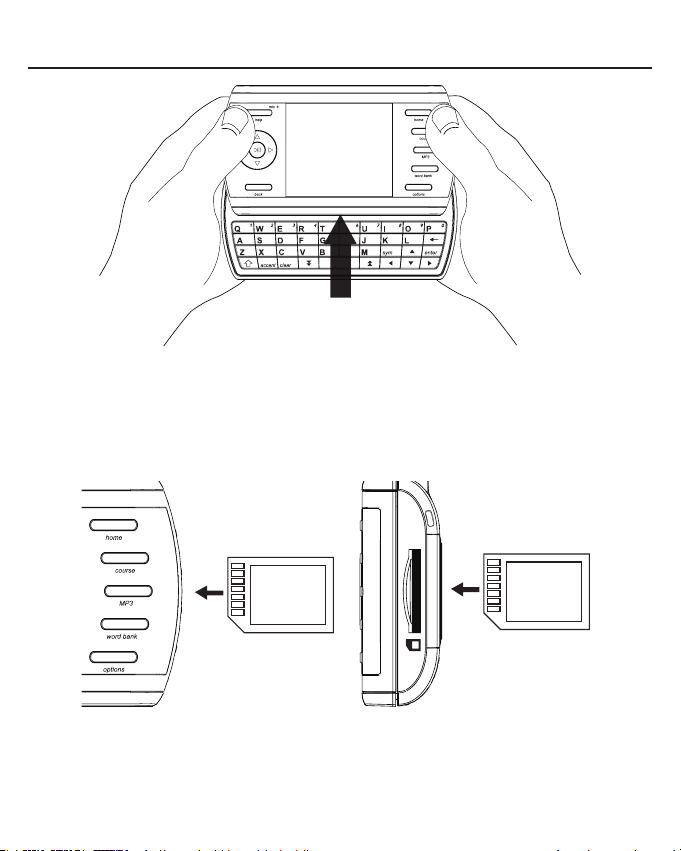
Aygıtınızı Tanıyın
Uyarı! Klavye görünür olduktan sonra üst kısmı artık itmeyin. Üst kısmın, alttaki gövdeden
ayrılmaması gerekmektedir.
SD Kartı Yuvası: SD kartını buraya takın. SD kartını, temas yeri aygıtın ön kısmına bakacak
şekilde yuvaya sokun. Bir tık sesiyle yerine oturana kadar hafifçe itin. SD kartını yuvasından
çıkarmak istediğinizde baş parmağınızla hafifçe üstüne bastırmanız yeterlidir. Bir tık sesiyle
birlikte SD kartı yuvadan kurtulur. Ondan sonra çekerek yerinden çıkartabilirsiniz. Not: Bu
yuvada ancak SD kartları çalışır. MMC kartı kullanamazsınız.
9
Page 11
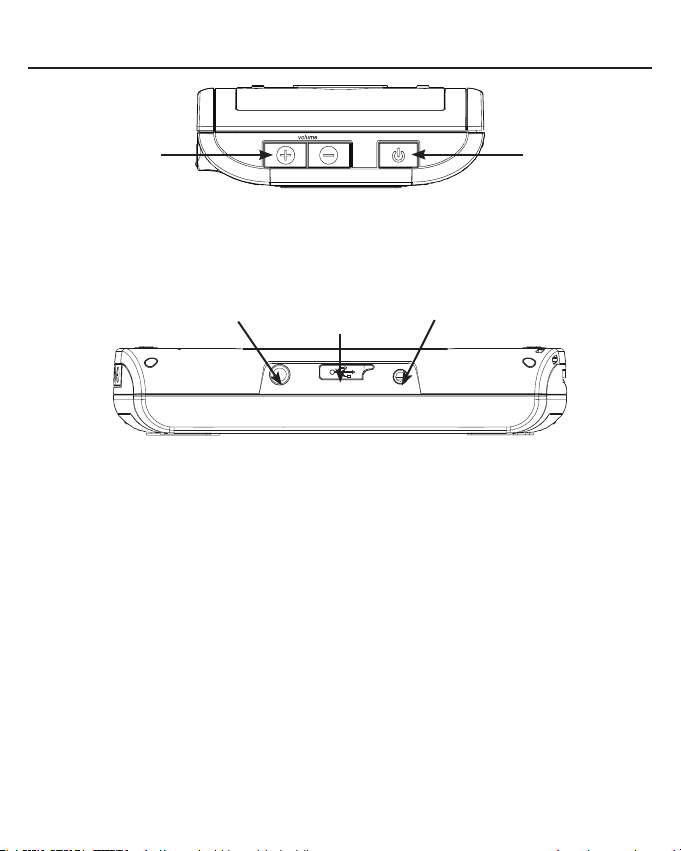
Aygıtınızı Tanıyın
Ses Ayar
Düğmeleri
Ses Ayar Düğmeleri: Aygıtın sol tarafında yer alan bu düğmeler, hoparlör veya kulaklıktan
gelen sesi ayarlamanızı sağlar.
Güç Düğmesi: Aygıtı açmak için güç düğmesini basıp bırakın. Aygıtı kapamak için güç
düğmesini 2-3 saniye basılı tutun.
Kulaklık Girişi USB Girişi TV Çıkışı
Kulaklık Girişi: Kulaklık girişi, 3,5 mm’lik, 35 ohm empedansta stereo kulaklıklar için
tasarlanmıştır. Dikkat: Bu aygıtta mono kulaklık çalışmaz.
USB Girişi: Aygıtın üst kısmında yer alan USB Girişi, 1.1 uyumlu bağlantı için mini USB’lere
göre tasarlanmıştır. Bu girişe mini USB fişiyle kablo bağlayıp standart fişi de bilgisayara
bağlayarak aygıtı bilgisayarınızda kullanabilirsiniz. Ayrıca pakete dahil AC adaptör kablosunun
mini USB fişini bu girişe, fişini de başka bir güç kaynağına takarak aygıtınızın gücünü
yükseltebilirsiniz. Not: AC adaptör kablosu için Avrupa tipi ve başka tipte güç kaynaklarına
uygun fiş mevcuttur.
TV Çıkışı: TV Çıkışı, 2,5 mm’lik bağlantıya göre tasarlanmıştır. Pakete dahil AV kablosunun
tekli ucunu bu girişe, RCA tipi fişleri de televizyona takarak aygıtı televizyonunuzda
kullanabilirsiniz.
Power Button
10
Page 12
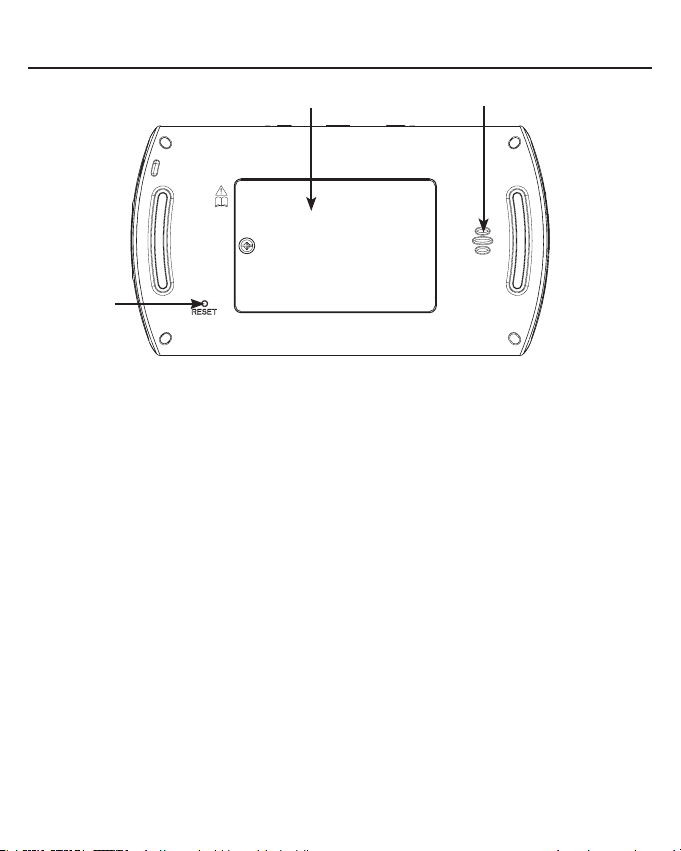
Aygıtınızı Tanıyın
HoparlörPil Bölmesi
Sıfırlama
Düğmesi
Hoparlör: Hoparlör, aygıtın arkasında yer alır.
Pil Bölmesi: Yineaygıtınarkasındayeralanpilbölmesinde3,7voltlukşarjedilebilirbirlityum
polimer pil bulunur.
Sıfırlama Düğmesi: Sıfırlama düğmesi, aygıtın arka tarafında, sol alt köşe yakınındadır.
11
Page 13
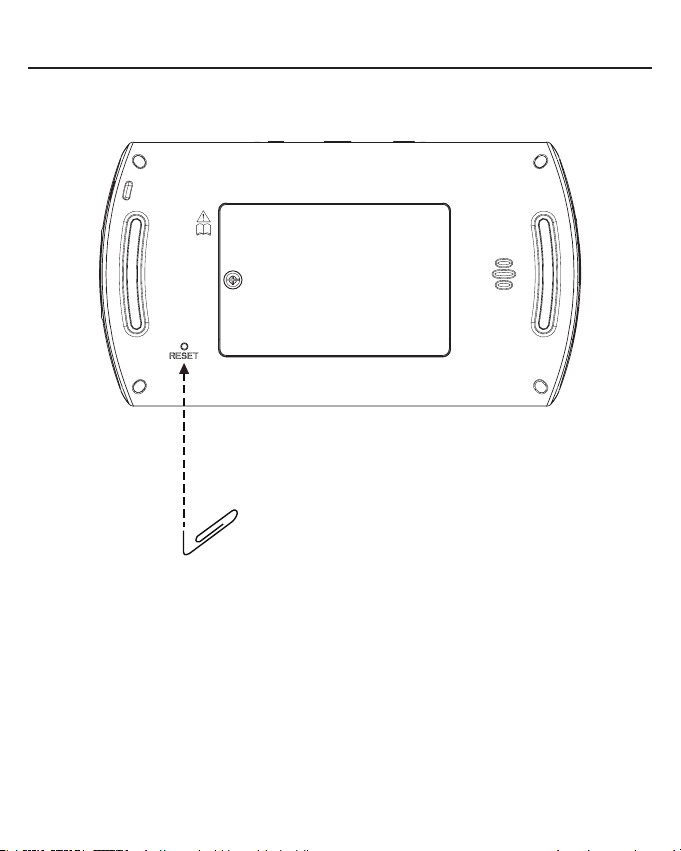
Aygıtı Sıfırlama
Klavye yanıt vermez olur ya da ekranda alışılmadık bir davranış görülürse, aşağıdaki adımları
izleyerek sistemi sıfırlayın.
1. Ataş veya benzeri ince bir telle aygıtın sıfırlama düğmesine hafifçe basın.
Sıfırlama düğmesi aygıtın arkasında, pil bölmesinin sol alt köşesinin hemen altında bir iğne
deliği kadardır.
Uyarı! Sıfırlama düğmesine kuvvetli bastırırsanız aygıt zarar görebilir.
12
Page 14
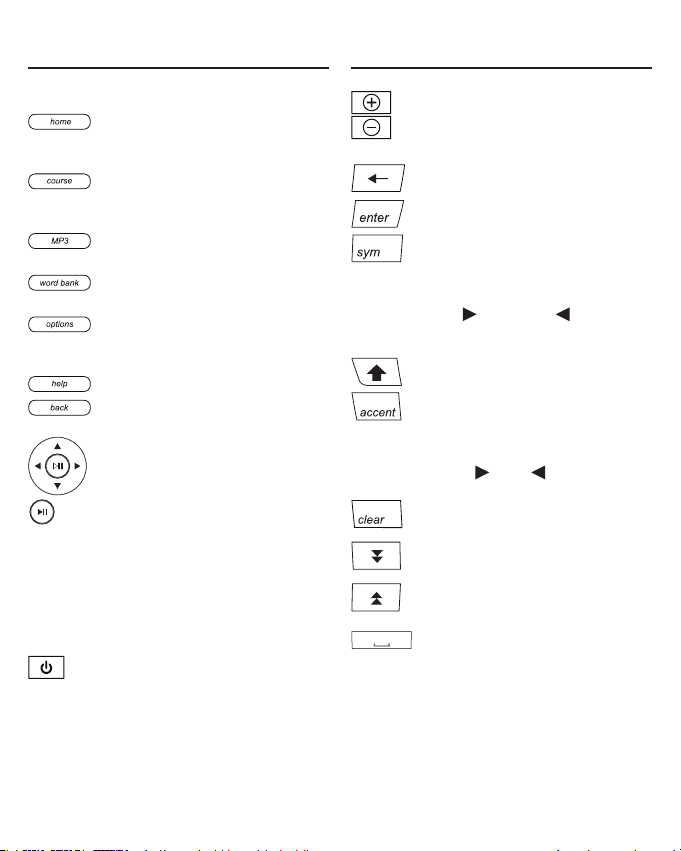
Tuş Kılavuzu
Tuş Kılavuzu
Ana Tuşlar*
Bu tuşla ulaşacağınız ana menüde
aygıtınızın belli başlı bütün
özelliklerine erişebilirsiniz.
Doğrudan English Course/
Englischkurs (İngilizce Dersi) ana
menüsüne götürür.
Music Player/MP3-Player’ı
(Müzikçalar) açar.
Word Bank/Wortdatenbank (Söz
Dağarcığı) menüsünü gösterir.
Bakmakta olduğunuz ekran ile
ilişkili seçenekler varsa, bunları
gösterir.
Varsa,yardımmesajınıgösterir.
Varsa, bir önceki konuma geri
gitmenizi sağlar.
Belirttiğiniz yönde menüler ve
ekranlarda gezinim yapmanızı
sağlar.
Öğe seçer. Müzikçalarda
vurgulanmış olarak görülen dosyayı
çalmaya başlar ya da çalmakta olan
dosyayı duraklatır.
*Bu tuşlar, aygıtın üstündeki kayar kısımda yer
almaktadır.
İşlev Tuşları
Aygıtın sol tarafında yer alır; aygıtı
açıp kapamanızı sağlar. Aygıt
açıkken bu tuşu 2-3 saniye basılı
tutarsanız aygıt kapanır.
/ Aygıtın sol tarafında yer alır ve
hoparlör veya kulaklıktan gelen
sesi açmanızı (+) ya da kısmanızı (-)
sağlar.
İmlecin solundaki karakteri siler.
Öğe seçer.
Ekranda bulunduğunuz konuma
girebileceğiniz bütün sembol ve
noktalama işaretlerini içeren bir
pencere açar. Girmek istediğiniz
işareti (Sağ) ya da (Sol)
tuşuyla seçip ENTER (Giriş) tuşuna
basın.
Büyük hare yazmanızı sağlar.
İmlecin solunda kalan harf ile
kullanılabilecek bütün aksan
işaretlerini gösteren bir pencere
açar. Girmek istediğiniz aksan
işaretini ya da tuşuyla seçip
ENTER tuşuna basın.
Ekranda bulunduğunuz alana
girilmiş metni siler.
Metni ya da sözcük listesini her
vuruşta bir ekran aşağı kaydırır.
Metni ya da sözcük listesini her
vuruşta bir ekran yukarı kaydırır.
Boşluk girer.
13
Page 15
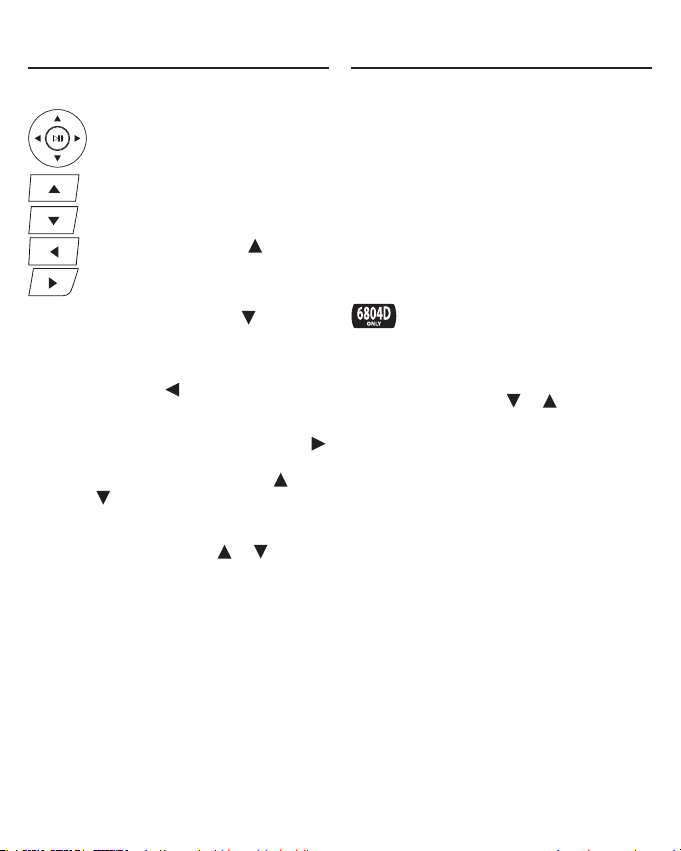
Tuş Kılavuzu
Ana Menü Kullanımı
Yön Tuşları
Yuvarlak gezinim aracı, aygıtın
üstündeki kayar kısımda yer
almaktadır. Aygıtın tuş takımında
da yön gösteren ok tuşları bulunur.
İmleci yukarı götürmek veya
yukarıdaki bir öğeyi vurgulamak
için gezinim aracının üst kısmına
ya da yukarı ok tuşuna basın.
İmleci aşağı götürmek veya
aşağıdaki bir öğeyi vurgulamak
için gezinim aracının alt kısmına
ya da aşağı ok tuşuna basın.
İmleci sola götürmek veya soldaki
bir öğeyi vurgulamak için gezinim
aracının sol kısmına ya da sol
ok tuşuna basın. İmleci sağa
götürmek veya sağdaki bir öğeyi
vurgulamak için gezinim aracının
sağ kısmına ya da sağ ok tuşuna
basın. Ana menüdeki seçenekler
arasında gidip gelmek için ve
ok tuşlarını kullanabilirsiniz.
Metinde ya da sözcük listesinde
her seferde bir ekran aşağı ya da
yukarı gitmek için ve tuşlarını
kullanın.
İngilizce Dersi’ne ve aygıtınızda bulunan
bütün diğer araç, kaynak ve oyunlara ana
menüden kolayca ulaşabilirsiniz. Ana menüde
sekiz seçenek bulunur: English Course/
Englischkurs (İngilizce Dersi), Pronunciation/
Aussprache (Telauz Yardımı), Music
Player/MP3-Player (Müzikçalar), Settings/
Einstellungen (Ayarlar), Extra Content/
Zusatzinhalte (İlave İçerik), Reading Timer/
Lese-Timer (Okumametre), Word Games/
Wortspiele (Sözcük Oyunları) ve Word Bank/
Wortdatenbank (Söz Dağarcığı).
MG-6804D modelinde dokuzuncu
bir opsiyon daha bulunmaktadır:
Dictionary/ Wörterbuch.
Ne zaman isterseniz HOME tuşuna basarak
ana menüye dönebilirsiniz. Seçenekler
arasında gezinmek için ve ok tuşlarını
kullanın. İstediğiniz seçeneğe geldiğinizde
ENTER tuşuna basarak etkinleştirin.
Seçenekleri Tanıyın
English Course/Englischkurs İngilizce
dil derslerine erişim sağlamaktadır. Aygıt
ekranında ABD’nin çeşitli kentlerine
etkileşimli geziler yaparak hem İngilizceyi
hem kültürü öğrenebilirsiniz.
Pronunciation Trainer/Aussprache bir
İngilizce telauz rehberi içerir. Bu olanakla,
İngilizcede kullanılan sesleri öğrenip
inceleyebilir, İngilizce ile Almancanın ses
farklılıklarını ve İngilizcenin telauzu zor ya
da yanıltıcı sözcüklerini öğrenebilirsiniz.
Music Player/MP3-Player ile müzikçaları
açarak MP3 ses dosyalarını dinleyebilirsiniz.
Settings/Einstellungen ile aygıtınızın
kapanma süresini belirleyebilir, ayrıca
14
Page 16
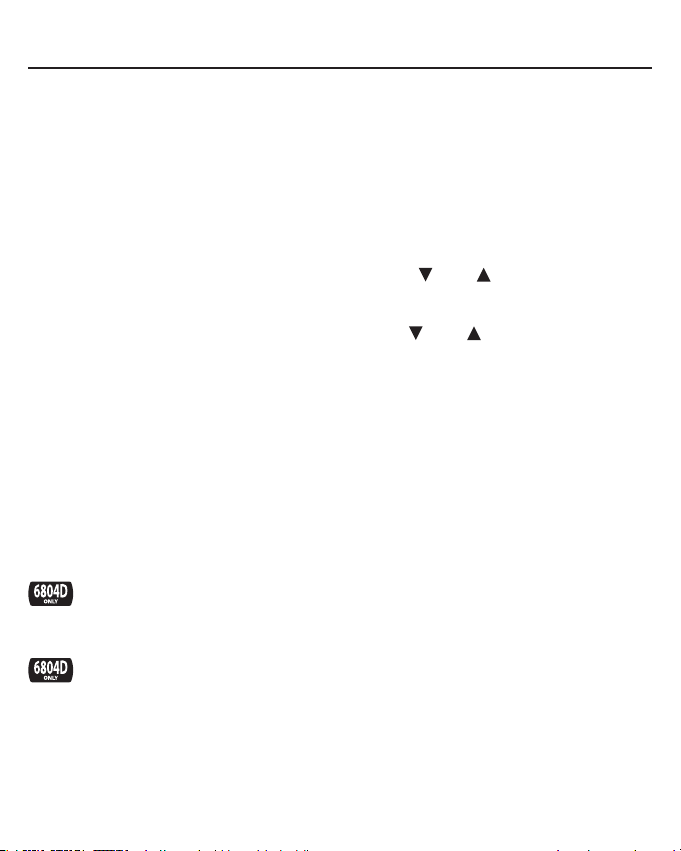
Ana Menü Kullanımı
Ayarları Değiştirme
sesi ve tuş tonlarını açıp kapayabilirsiniz.
AygıtınızdakimesajlarınİngilizcemiAlmanca
mı gösterileceğini de yine siz belirlersiniz.
Ayrıca aygıtı bağlayacağınız televizyonun
tipini seçebilir, saat ve tarihi ayarlayabilir,
bütün kullanıcı verilerini silebilir, sistem
bilgilerine erişebilir ve pil gücünü kontrol
edebilirsiniz.
Extra Content/Zusatzinhalte sayesinde
aygıtınızı bilgisayara bağlayabilir, İnternet’ten
indirerek aygıta ya da SD kartına kaydettiğiniz
ilave oyunlara ve içeriğe erişim sağlarsınız.
Reading Timer/Lese-Timer okuma süresi
belirlemenizi ve tutmanızı sağlayan bir
kronometredir; ayrıca okuma günlüğü tutup
görüntülemenize olanak verir.
Word Games/Wortspiele ade aygıtınıza
yüklenmiş üç oyundan birini seçerek İngilizce
söz dağarcığınızı geliştirebilirsiniz: Jumble,
(Sözlü Bozyap), Hangman (Adam Asmaca) ve
Word Train (Söz Katarı).
Word Bank/Wortdatenbank cihazındaki
içerik içerisinden üzerinde uzmanlaşmak
istediğiniz sözcüklerden oluşan kişisel
listeler saklar. Ayrıca My Dictionary/Mein
Wörterbuch’a kendi sözcük ve tanımlarınızı
da ekleyebilirsiniz.
MG-6804D’ye kendi sözlüklerinizi
de taşıyabilirsiniz. Sözcükleri
kaydettikten sonra bunları tekrar etmek için
Word Practice/Wörter üben oynayabilirsiniz.
Dictionary/Wörterbuch Oxford
Advanced Learners Dictionary,
7th Edition (OALD) sözlüğüne erişim
sağlamaktadır. Sözcüklerin ya da
söz öbeklerinin tanımlarını, bunların
kullanımlarına ilişkin örnekler, eş anlamlı
ve zıt anlamlı sözcükler, deyimler ve daha
fazlasını görüntüleyebilirsiniz.
Aygıtınızınkapanmasüresinivemesajdilini
kendiniz ayarlar, ses ve tuş tonu özelliklerinin
açık mı kapalı mı kalacağına kendiniz karar
verir, televizyon türünü seçer, saat ve tarih
ayarı yapar, sistem bilgilerine bakabilir,
isterseniz bütün kullanıcı verilerini silebilir ve
pil gücünü kontrol edebilirsiniz.
1. HOME tuşuna basın.
2. Ekranın ortasında Settings/
Einstellungen (Ayarlar) vurgulanana
kadar ya da ttuşuyla seçenekler
arasında ilerleyin.
3. Sonra ENTER’a basın.
4. Yine ya da tuşunu kullanarak şu
seçeneklere erişebilirsiniz: Auto-
shuto/Automatische Abschaltung
(Otomatik Kapanma), Sound/Ton
(Ses), Device language/Menü-Sprache
(Aygıt Dili), Keytone/Tastenton (Tuş
Tonları), TV system/TV System (TV
Sistemi), System information/System-
Information (Sistem Bilgileri), Date/
Time setup/Datum-/Zeiteinstellung
(Saat ve Tarih Ayarı) ve Erase all user
data/Alle Benutzerdaten löschen (Bütün
Kullanıcı Verilerini Sil).
Auto-shuto/Automatische Abschaltung
hiçbir tuşa basılmadığı sürece aygıtın ne
kadar açık kalacağını belirler.
Sound/Ton aygıtta müzik veya başka
seslerin çalınıp çalınmayacağını belirler.
Device language/Menü-Sprache ile menü
öğeleri ve sistem dili (English [İngilizce] ya
da Deutsch [Almanca]) değiştirilebilir.
15
Page 17
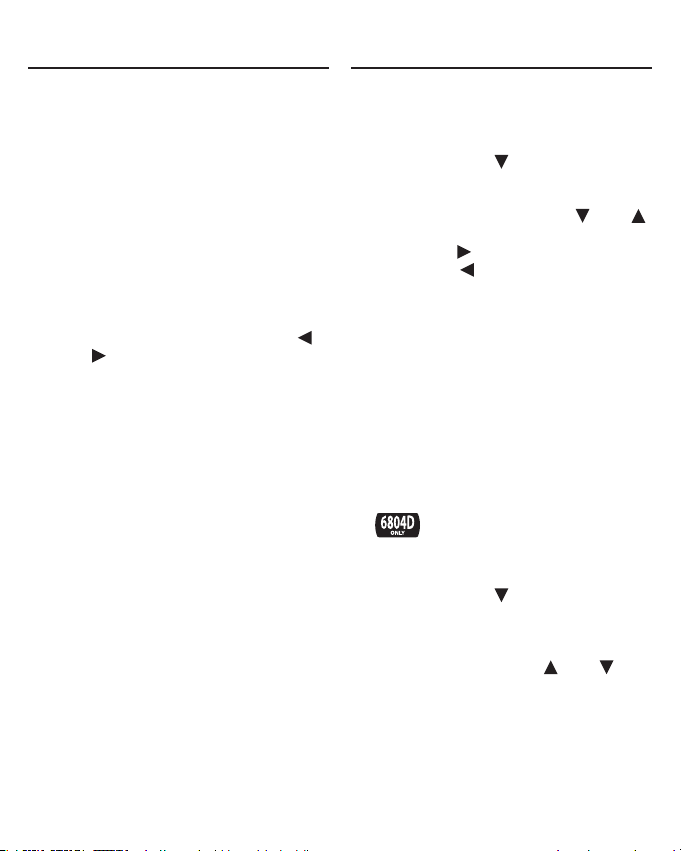
Ayarları Değiştirme Ayarları Değiştirme
Keytone/Tastenton, tuşlara basıldığında
ses duyulup duyulmayacağını belirler.
TV system/TV System ile renk kodlama
sistemi (PAL ya da NTSC) değiştirilir.
System information/System-Information
aygıtın model numarası, sürüm numarası
ve seri numarası gibi bilgileri gösterir.
Date/Time setup/Datum-/Zeiteinstellung
ile aygıtta saat ve tarih ayarı yapılabilir.
Erase all user data/Alle Benutzerdaten
löschen aygıt belleğini boşaltmanızı sağlar.
Battery level/Batteriestand aygıtta kalan
pil ömrünü gösterir.
5. Bir ayarı değiştirmek istediğinizde
ya da ok tuşunu kullanın.
Not: ENTER tuşuyla System information/
System-Information, Date/Time setup/
Datum-/Zeiteinstellung ya da Erase all user
data/Alle Benutzerdaten löschen seçin.
Not: Battery level/Batteriestand.
seçeneğine erişim yoktur. Yalnız bilgi için
gösterilir.
6. Çıkmak istediğinizde HOME ya da
BACK tuşuna basın.
Ayarlarda yaptığınız değişiklikler
otomatik olarak kaydedilir.
Tarih ve Saat Ayarı ✓
Date/Time setup/Datum-/Zeiteinstellung
ile aygıtta saat ve tarihi ayarlayabilirsiniz.
Ayarlar ekranında ok tuşunu basılı
tutarak Date/Time setup/Datum-/
Zeiteinstellung seçeneğine ulaşın. Saat
görünür. Ekranda geçerli alanı ya da
tuşuyla değiştirebilirsiniz. Sonraki alana
geçmek için tuşuna basın. Önceki alana
dönmek için tuşuna basın. Saat ile
tarihi ayarladıktan sonra ENTER tuşuna
basarak kaydedin. Değişiklik yapmaktan
vazgeçerseniz BACK tuşuyla bu olanaktan
çıkabilirsiniz.
Bütün Kullanıcı Verilerini Silme ✓
Erase all user data/Alle Benutzerdaten
löschen, English Course Word List/
Englischkurs-Wortliste, My Dictionary/
Mein Wörterbuch’de kayıtlı tüm
sözcükleri, MP3 ses dosyalarını ve diğer
ayarları silecektir.
MG-6804D modelinde OALD
Word List/OALD-Wortliste
ve Import Dictionaries/ Importierte
Wörterbücher de silinecektir.
Ayarlar ekranında ok tuşunu
basılı tutara Erase all user data/Alle
Benutzerdaten löschen seçeneğine ulaşın.
Verileri silme isteğinizi doğrulamanız
içinbirmesajçıkar.Şimdi ya da ok
tuşuyla Yes/Ja (Evet) seçeneğine ulaşıp
ENTER. ’a basarak verileri silin. Silmekten
vazgeçerseniz No/Nein (Hayır) seçeneğini
vurgulayıp ENTER tuşuna basın.
16
Page 18
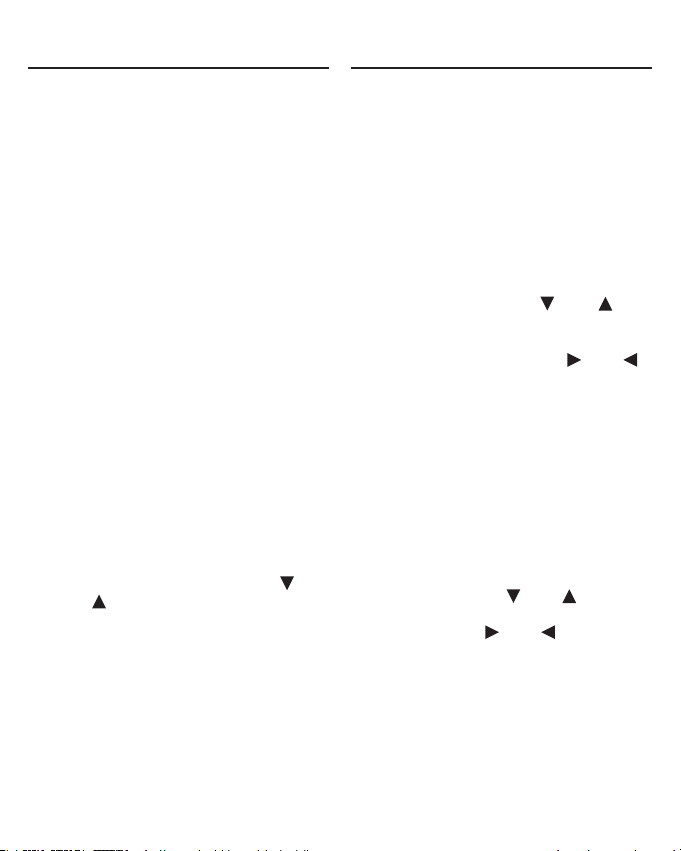
English Course/
Englischkurs’a Başlama
English Course/
Englischkurs’a Başlama
Aygıtınızda bulunan English Course/
Englischkurs, İngilizce öğrenmeye yardım
amacıyla geliştirilmiş etkileşimli bir
ders programıdır. Bu derslerde, digital
publishing’in tanınmış İngilizce ders
içeriğinin yanı sıra, dil öğrenmeyi eğlenceli
hale getiren gerçek yaşam temaları
kullanılır. Rehberiniz “Tim” eşliğinde ABD’nin
çeşitli kentlerine yapacağınız etkileşimli
geziler ise hem dil öğrenip hem kültürü
tanımanızı sağlayacaktır. Tim, ister İngilizce
ister Almancayla size birçok tema, etkinlik
ve alıştırmada yol gösterebilir. English
Course/Englischkurs’taki sesli örnekleri,
tercihinize bağlı olarak kadın ya da erkek
sesiyle, Amerikan ya da İngiliz İngilizcesiyle
dinleyebilirsiniz. English Course/
Englischkurs’taki alıştırma ve diyaloglara
katılmak için mikrofonla kendi telauzunuzu
kaydedebilirsiniz.
English Course/ Englischkurs’u Açma
1. Gerekiyorsa HOME tuşuna basarak ana
menüye dönün.
2. Ekranın ortasında English Course/
Englischkurs vurgulanana kadar
ya da tuşuyla seçenekler arasında
ilerleyin.
3. ENTER ’a basarak seçiminizi belirleyin.
Gerçi istediğiniz konumda COURSE
tuşuna da basabilirsiniz.
English Course/Englischkurs’a ilk
girdiğinizde,rehberiniz“Tim”birmesajla
sizi karşılayacaktır. Siz derslere devam
ettikçe Tim sözlü ve yazılı talimatlarla yol
göstermeyi sürdürür.
4. ENTER ’a basarak English Course/
Englischkurs menüsünde
ilerleyebilirsiniz.
Seçenekler ✓
English Course/Englischkurs’un üst
kısmında genişletilir menülerin nasıl
görüneceğini belirleyebilir, Tim’in sesini
değiştirebilir ve o ana dek saklamış
olduğunuz bütün verileri silebilirsiniz.
1. OPTIONS tuşuna basın.
2. İstediğiniz seçeneği ya da ok
tuşuyla vurgulayın.
Display options/Display-Optionen,
’da (Görüntü Seçenekleri) ya da
ile istediğiniz seçeneği vurgulayın.
Burada score/Punktzahl (puan) time/
Zeit (süre) ve category/Kategorie
(kategori) görüntüleyebilirsiniz
Tim’s help settings/Tims HilfeEinstellungen’de devam etmek için
ENTER tuşuna basın. Tim’in sesini ve
sesli talimatlarını on/An (aç) ve o/
Aus (kapa) tuşlarıyla açıp kapayabilir,
Tim’i ister English/Englisch (İngilizce)
ister German/Deutsch (Almanca)
konuşturabilirsiniz. Seçiminizi
vurgulamak için ya da ok
tuşunu kullanın. Bir ayarı değiştirmek
istediğinizde ya da ok tuşunu
kullanın. Seçenekler menüsüne
dönmek istediğinizde BACK tuşuna
basın.
17
Page 19
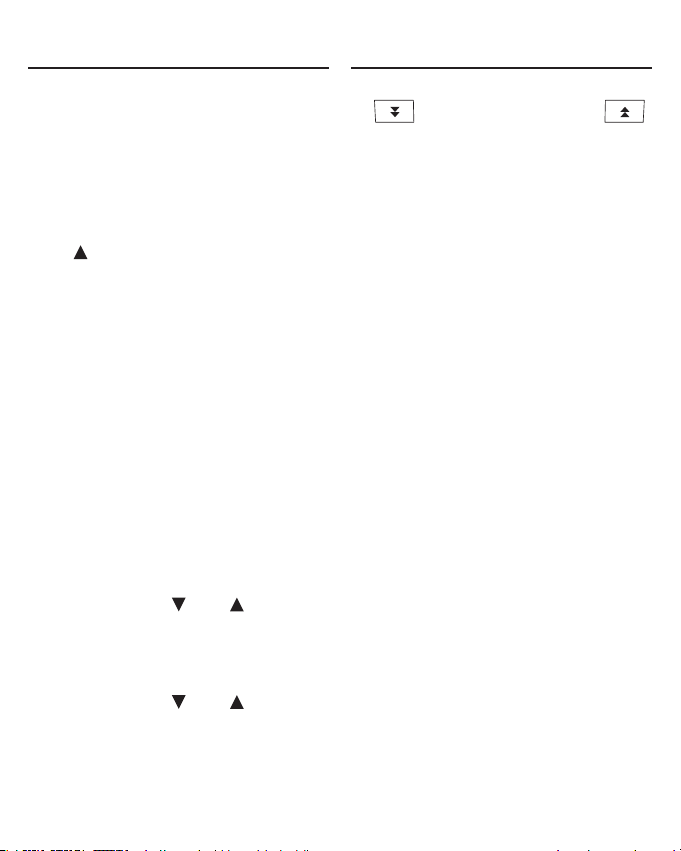
English Course/
Englischkurs’a Başlama
English Course/
Englischkurs’a Başlama
Clear all records/Alle Aufnahmen
löschen, a (Bütün Kayıtları Sil) gelince
ENTER’a basın. English Course/
Englischkurs’a girdiğiniz bütün
verileri ve puanlarınızı silme isteğinizi
doğrulamanıziçinbirmesajgösterilir.
No/Nein seçeneği vurgulanmış olarak
gösterilir. Silmekten vazgeçerseniz
ENTER’a basın. Vazgeçmiyorsanız,
ile Yes/Ja seçeneğini vurgulayıp
ENTER tuşuna basarak bütün
puanlarınızı ve verilerinizi silin.
3. English Course/Englischkurs
menüsüne dönmek için BACK ya da
OPTIONS tuşunu kullanın.
Menüde Gezinim
English Course/Englischkurs’u açınca, bütün
dersler ile turları içeren bir menü çıkar. İki
ayrı bölgesel turdan birine katılarak ABD’nin
şehirlerini gezebilirsiniz. Ayrıca konuya
ve dilbilgisine göre düzenlenmiş turlara
katılabilir, resimli öyküleri inceleyebilirsiniz.
Bu turların yanı sıra sözcük dağarcığını
geliştirmeye yönelik alıştırmalar ve
derslerdeki durumunuzu izlemenizi
sağlayacak testler yer almaktadır.
1. İstediğiniz öğeyi ya da ok tuşuyla
vurgulayıp ENTER’a basın.
Tur seçimini yaptıktan sonra çıkan
“genişletilebilir” menüler, bütün etkinlik
ve alıştırmalara erişim sağlamaktadır.
2. İstediğiniz öğeyi ya da ok tuşuyla
vurgulayıp ENTER’a basın.
Tek hareketle bir ekran aşağı gitmek için
, bir ekran yukarı gitmek için
tuşunu kullanabilirsiniz.
Önceki konuma dönmek ya da genişletilir
menüyü kapatmak isterseniz, BACK
tuşuna basın.
3. Alıştırmaya başlayana dek genişletilir
menüden öğe seçmeye devam edin.
Genişletilir Menü Kullanım ✓
nglish Course/Englischkurs’ta bazı
menüler “genişletilir” özelliktedir. Yani
menüden bir öğe seçildiğinde, buna
bağlı bütün diğer öğeler de aynı ekranda
görünür. Genişletilir menü öğeleri “+”
simgesiyle gösterilir. Zaten genişlemiş
durumdaki menü öğelerinin yanında
ise “-” simgesi bulunur. Vurgulanmış
olarak gösterilen bir genişletilir menü
öğesini ENTER tuşuna basarak açıp
kapayabilirsiniz. Genişletilir bir menüdeki
alt öğeyi vurgulamaktaysanız, alt menüyü
BACK tuşuyla kapatabilirsiniz.
Alıştırma Türleri
English Course/Englischkurs’ta başlıca
6 tür alıştırma bulacaksınız: Photo story
(resimli öykü), pick and place (seç yerleştir),
scrambled sentence (dağınık cümleler),
multiple choice (çoktan seçmeli), fill in the
blanks (boşluk doldurmaca) ve picture
choice (resim seçmece). Not: Photo story
alıştırmalarında puan tutulmaz; zaten
bunların yanıtı da yoktur. Yalnızca diyalog
oluşturmaya, ayrıca sözcük, söz öbeği ve
cümlelerin telauzuna yardım amacıyla
geliştirilmiştir.
18
Page 20
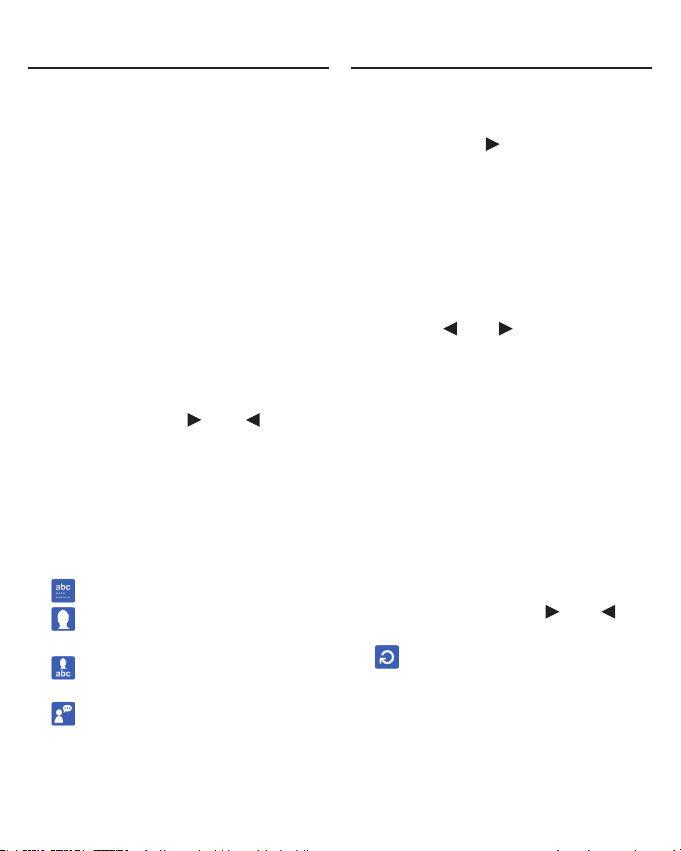
English Course/
Englischkurs’a Başlama
English Course/
Englischkurs’a Başlama
English Course/Englischkurs içinde
gezinirken farkında olmadan bu tür
alıştırmalara geleceksiniz. Bunlardan yalnızca
photo story alıştırmalarını tanıyabilirsiniz,
çünkü bunları Photo Story menüsünden
doğrudan açmak mümkündür ve alıştırma
adının yanında puan gösterilmez.
Photo Story
Bir photo story, dizi halindeki resimlerden,
söz öbeklerinden ya da bu ikisinin
bileşiminden oluşur. Rol oynama özelliğini
kullanarak siz de öyküde yer alabilirsiniz.
1. Bir photo story açın.
Seçenekler menüsü görünür. Önceki
konuma dönmek isterseniz BACK tuşuna
basın.
2. İstediğiniz simgeyi ya da ok
tuşuyla vurgulayın.
Ne şekilde ilerleyeceğinizi kendiniz
belirlersiniz. Öyküde her adımda bir söz
öbeği ya da cümlelerin telauzu verilir.
İlgili söz öbeğinin metnini, ona eşlik
eden resmi ya da ikisini birden ekrana
getirebilirsiniz. İsterseniz öyküde siz de
bir rol oynayabilirsiniz.
yalnız söz öbeklerinin metnini gösterir.
yalnız söz öbekleri ile ilişkili resimleri
gösterir.
hem metni hem de onunla ilişkili
resmi gösterir.
ise öyküde sizin de rol oynamanızı
sağlar.
3. Öyküye başlamak için ENTER tuşuna
basın.
Kısa talimatlarla birlikte ekrana
Tim’in geldiğini görebilirsiniz. Birkaç
saniye içinde alıştırma başlayacaktır.
Ama istiyorsanız ya da ENTER
tuşuna basarak alıştırmaya hemen
başlayabilirsiniz.
Belirlediğiniz seçeneklere bağlı olarak
öykü içinde söz öbeklerine göre adım
adım ilerleyeceksiniz. Belirlediğiniz
seçeneklere bağlı olarak öykü içinde
söz öbeklerine göre adım adım
ilerleyeceksiniz.
Söz öbeklerini tekrar gözden geçirmek
isterseniz, ya da tuşuyla öyküde ileri
ya da geri gidebilirsiniz.
Öykünün neresinde bulunduğunuzu
merak ettiğinizde ekranın sağ tarafındaki
bloklara bakabilirsiniz. Her blok öykünün
bir evresini gösterir. Renkli olarak
gösterilen blok, o anda bulunduğunuz
konumu belirtmektedir.
Bu resimli öyküden çıkıp English Course/
Englischkurs menüsüne dönmek için
BACK tuşunu kullanın.
4. Son söz öbeğine geldiğinizde (ya
da öykünün herhangi bir yerinde)
OPTIONS tuşuna basabilirsiniz.
Böylece başlangıçtaki seçenekler menüsü
belirir. İstediğiniz simgeyi ya da
tuşuyla vurgulayıp ENTER’a basın.
ile photo story’yi yeniden
izleyebilirsiniz – öyküde rol oynamışsanız,
kendi kaydınızı da dinleyeceksiniz
demektir.
Seçenekler menüsünden çıkıp öyküye
dönmek isterseniz, BACK ya da OPTIONS
tuşuna basın.
19
Page 21

English Course/
Englischkurs’a Başlama
English Course/
Englischkurs’a Başlama
Rol Oynama ✓
Bir photo story’de rol oynamayı
seçmişseniz, öyküdeki karakterlerden
birinin yerini dolduracaksınız demektir.
Yine aynı resim ve söz öbeği dizilerinde
ilerlersiniz. Ama konuşma sırası sizin
karakterinize gelince, gösterilen söz
öbeğini kendi sesinizle kaydetmeniz
gerekir.
İlk olarak, oynamak istediğiniz rolü seçin.
ya da tuşuyla rol seçip ENTER’a
basın.
Photo story başlar. Konuşma sırası size
geldiğinde kayıt da otomatik olarak
başlar – yani söz öbeğini okumak için
elinizi çabuk tutmalısınız. Unutmayın:
En iyi sonucu almak için, ekranın sol üst
köşesinde yer alan mikrofona doğrudan
konuşmalısınız. Sözünüz biter bitmez
ENTER tuşuna basarak kaydı durdurun
ve öyküye kaldığınız yerden devam edin.
Diğer söz öbeklerini de sırası geldikçe
kaydederek resimli öyküyü tamamlayın.
Öykü sona erince, yaptığınız kaydı
dinleyebilir, isterseniz sözlerinizi yeniden
kaydedebilir ya da oyundan çıkabilirsiniz.
İstediğiniz simgeyi ya da tuşuyla
vurgulayıp ENTER’a basın.
ile photo story’yi yeniden
izleyebilirsiniz – öyküde rol oynamışsanız,
kendi kaydınızı da dinleyeceksiniz
demektir. ile photo story baştan
başlar ve siz yine aynı rolü oynarsınız.
ile English Course/Englischkurs
menüsüne dönülür.
Seçenekler menüsüne dönmek
istediğinizde OPTIONS tuşuna basın.
Pick and Place
“Pick and Place” alıştırmalarında, yanında
boşluklarla birlikte sözcükler ya da cümleler
gösterilir. Oyunda amaç, ekranın alt
tarafındaki listeden en uygun yanıtı ya da
yanıtları seçerek üst taraftaki boşluklara
yerleştirmektir. Bazen uygun çeviriyi
bulmanız gerekir; bazen de bir cümleyi
tamamlayacak olan sözcüğü. Kimi zaman
bir cümle ya da konuşmayı dinlemeniz
gerekebilir. Soru tamamen başka bir şekilde
de çıkabilir karşınıza, ama ilkeler hep aynıdır.
1. Bir “pick and place” alıştırması açın.
Kısa talimatlarla birlikte ekrana
Tim’in geldiğini görebilirsiniz. Birkaç
saniye içinde alıştırma başlayacaktır.
Ama istiyorsanız ya da ENTER
tuşuna basarak alıştırmaya hemen
başlayabilirsiniz.
2. Doldurmak istediğiniz boşluğu ya da
tuşuyla vurgulayın.
3. Sonra ENTER’a basın.
Vurgu, ekranın alt tarafına kayar – burada
yanıtlar rastgele sıralanmıştır.
4. Tahmininize uyan sözcüğü ya da söz
öbeğini yine ok tuşlarını kullanarak
vurgulayın.
5. ENTER tuşuna basarak seçiminizi
yukarıdaki boşluğa yerleştirin.
6. Bütün boşluklar dolana ve ekranın alt
tarafında artık sözcük kalmayana dek
seçip yerleştirmeyi sürdürün.
20
Page 22

English Course/
Englischkurs’a Başlama
English Course/
Englischkurs’a Başlama
Bir tahmini değiştirmek isterseniz,
sileceğiniz tahminin bulunduğu boşlukta
ENTER tuşuna basın. Böylece tahmin,
ekranın alt tarafındaki yanıtlar arasına
geri döner.
7. Bitirince OPTIONS tuşuna basarak
yanıtlarınızı gönderin ve puanınıza
bakın.
Ne zaman isterseniz BACK tuşuna
basarak ana menüye dönebilirsiniz.
Alıştırma Seçenekleri ✓
English Course/Englischkurs’taki
alıştırmaların çoğunda, ekranda
gezinmenizi, yanıtlarınızı göndermenizi
ve başka işleri yerine getirmenizi
sağlayan bir dizi temel işlev bulunur.
Alıştırma sırasında ne yapacağınıza
karar veremediğinizde OPTIONS
tuşuna basabilirsiniz. Böylece gösterilen
seçeneklerden en uygununu seçip devam
edersiniz. Sonra OPTIONS ya da BACK
tuşuyla alıştırmaya dönebilirsiniz.
1. OPTIONS tuşuna basın.
2. İstediğiniz simgey ya da to ok
tuşuyla vurgulayın.
ile Tim’in sesini ve dil seçeneklerini
değiştirebilirsiniz.
ile alıştırma hakkında ek bilgi
varsa ekrana getirebilirsiniz.
ile yanıtlarınızı değerlendirmeye
gönderebilirsiniz.
ile bir sözcüğü vurgulayarak
çevirisine bakabilirsiniz.
ile doğru yanıtlara bakabilirsiniz.
ile alıştırmayı değiştirebilirsiniz.
ile turda bir sonraki alıştırmaya
geçebilirsiniz.
Not: Seçenekler menüsüne her
girişinizde her seçenek kullanılır
durumda olmayabilir.
3. ENTER’a basarak seçiminizi
belirleyin.
Sözcük Tanımına Bakma ✓
Alıştırma sırasında OPTIONS tuşuna
basınca . simgesini göreceksiniz. Bu
simge görünür durumdaysa, alıştırmada
kullanılan her İngilizce sözcüğe
bakabilirsiniz demektir.
1. ya da tuşuyla simgesini
vurgulayıp ENTER’a basın.
2. İstediğiniz sözcüğü ok tuşlarıyla
vurgulayın.
Sonra WORD BANK (Söz Dağarcığı)
tuşuna basarak bu sözcüğü English
Course Word List/EnglischkursWortliste’ye ekleyin. Add/hinzufügen:
“your word” is highlighted. (Ekle:)
“seçtiğiniz sözcük” vurgulanır.
Sözcüğü eklemek için ENTER’a
basın. Eklemekten vazgeçerseniz
BACK tuşuna basın. ile Go to Word
Bank/Zur Wortdatenbank gehen
(Söz Dağarcığı’na git) seçeneğini
vurgulayıp ENTER’a basarak Word
Bank/Wortdatenbank (Söz Dağarcığı)
menüsüne ulaşabilirsiniz.
21
Page 23

English Course/
Englischkurs’a Başlama
English Course/
Englischkurs’a Başlama
Sözcük eklemek için OPTIONS tuşuna
da basabilirsiniz. Yes/Ja vurgulanmış
olarak gösterilir. ENTER’a basarak
seçiminizi belirleyin. Vazgeçtiyseniz
ile No/Nein seçip ENTER’a basın.
3. Sonra ENTER’a basın.
Seçilen sözcüğün çevirisi görülür.
Sözcüğün çevirisini okumak
istiyorsanız, ya da tuşunu
kullanın.
İstediğiniz simgeyi ya da tuşuyla
vurgulayıp ENTER’a basın.
sözcüğün telauzunu verir.
/ ile İngiliz ve Amerikan
İngilizcesi arasında geçiş yapabilirsiniz.
/ ile kadın ve erkek
sesi arasında geçiş yapabilirsiniz.
Sonra WORD BANK (Söz Dağarcığı)
tuşuna basarak bu sözcüğü English
Course Word List/EnglischkursWortliste’ye ekleyin. Add/hinzufügen:
“(Ekle:) “seçtiğiniz sözcük” vurgulanır.
Sözcüğü eklemek için ENTER’a
basın. Eklemekten vazgeçerseniz
BACK tuşuna basın. ile Go to Word
Bank/Zur Wortdatenbank gehen
(Söz Dağarcığı’na git) seçeneğini
vurgulayıp ENTER’a basarak Word
Bank/Wortdatenbank (Söz Dağarcığı)
menüsüne ulaşabilirsiniz.
Sözcük eklemek için OPTIONS tuşuna
da basabilirsiniz. Yes/Ja vurgulanmış
olarak gösterilir. ENTER’a basarak
seçiminizi belirleyin. Vazgeçtiyseniz
ile No/Nein seçip ENTER’a basın.
4. Önceki konuma dönmek isterseniz
BACK tuşuna basın.
Puanınıza Bakma ✓
Yanıtlarınızı gönderdikten sonra, alıştırma
puanınızı gösteren bir ekran belirir. Bu
ekranda alıştırmadaki konumunuz ve ne
kadar sürede yanıt verdiğiniz de gösterilir.
Puanınız %80 ve üstündeyse, durum
göstergeniz yeşil, %50 ile 80 arasındaysa
sarı, %50’nin altındaysa kırmızıdır. Not:
Display options/Display-Optionen
(Görüntü Seçenekleri) ayarında Score/
Punktzahl (Puan) seçtiğinizde, menü
öğesinin yanında bu rakam ve renk
görünür.
1. İstediğiniz simgeyi ya da ok
tuşuyla vurgulayın.
ile alıştırmayı değiştirebilirsiniz.
ile doğru yanıtlara bakabilirsiniz.
ile bir sonraki alıştırmaya
geçersiniz.
2. ENTER’a basın.
Menüye dönmek istediğinizde BACK
tuşuna basın.
22
Page 24

English Course/
Englischkurs’a Başlama
English Course/
Englischkurs’a Başlama
Doğru Yanıtlara Bakma ✓
Bu ekran, yaptığınız alıştırmanın
çözümlerini gösterir. Tek vuruşla bir
satır aşağı gitmek için , bir satır yukarı
gitmek için tuşunu kullanın. Tek vuruşla
bir ekran aşağı gitmek için ,
bir ekran yukarı gitmek için
tuşunu kullanın. Yanlış yanıtlar kırmızıyla
gösterilir; doğru yanıt ise ekranın alt
kısmında görülür.
Menüye dönmek istediğinizde BACK
tuşuna basın. OPTIONS’a basarak devam
edin.
Scrambled Sentence
“Scramble Sentence” (Dağınık Cümle)
alıştırmalarında sözcükler aynı satırda yan
yana dizilmiştir. Oyunda amaç, sözcükleri
doğru sıraya koyarak cümle oluşturmaktır.
1. Bir “scrambled sentence” alıştırması
açın.
Kısa talimatlarla birlikte ekrana
Tim’in geldiğini görebilirsiniz. Birkaç
saniye içinde alıştırma başlayacaktır.
Ama istiyorsanız ya da ENTER
tuşuna basarak alıştırmaya hemen
başlayabilirsiniz.
2. Taşımak istediğiniz sözcüğü önce ya
da ok tuşuyla vurgulayın.
3. Sonra ENTER’a basın.
4. Seçtiğiniz sözcüğü yine ya da
ttuşu yardımıyla cümledeki yeni yerine
taşıyın.
5. Tekrar ENTER’a basın.
6. Yukarı ve aşağı ok tuşları yardımıyla
bir satırdan diğerine geçebilirsiniz.
7. Bütün cümleleri doğru tamamlayana
kadar 2-6. adımları tekrarlayın.
8. Bitirince OPTIONS tuşuna basarak
yanıtlarınızı gönderin ve puanınıza
bakın.
Ne zaman isterseniz BACK tuşuna
basarak ana menüye dönebilirsiniz.
Multiple Choice
“Multiple Choice” (Çoktan Seçmeli)
alıştırmalarda, soru ile birlikte birden çok
olası yanıt gösterilir. Amaç, bu yanıtlardan
doğru olanını seçmektir.
1. Bir “multiple choice” alıştırması açın.
Kısa talimatlarla birlikte ekrana
Tim’in geldiğini görebilirsiniz. Birkaç
saniye içinde alıştırma başlayacaktır.
Ama istiyorsanız ya da ENTER
tuşuna basarak alıştırmaya hemen
başlayabilirsiniz.
2. ya da tuşunu kullanarak doğru
yanıtı vurgulayın.
3. ENTER’a basarak yanıtı seçin.
Not: Birden çok yanıt seçebilirsiniz.
Bir yanıtı istemeden seçmişseniz, ENTER
tuşuna basarak seçimi kaldırabilirsiniz.
4. Bitirince OPTIONS tuşuna basarak
yanıtlarınızı gönderin ve puanınıza
bakın.
Ne zaman isterseniz BACK tuşuna
basarak ana menüye dönebilirsiniz.
23
Page 25

English Course/
Englischkurs’a Başlama
English Course/
Englischkurs’a Başlama
Fill in the Blanks
“Fill in the Blanks” (Boşluk Doldurmaca)
alıştırmalarında sorunun yanıtını sizin
yazmanız gerekir. Bazen bir cümleyi
tamamlayan sözcüğü, bazen de telauzu
sesli olarak verilen bir sözcüğü yazacaksınız.
Soru tamamen başka bir şekilde de çıkabilir
karşınıza, ama ilkeler hep aynıdır.
1. Bir “fill in the blanks” alıştırması açın.
Kısa talimatlarla birlikte ekrana
Tim’in geldiğini görebilirsiniz. Birkaç
saniye içinde alıştırma başlayacaktır.
Ama istiyorsanız ya da ENTER
tuşuna basarak alıştırmaya hemen
başlayabilirsiniz.
2. Doldurmak istediğiniz boşluğu ok
tuşlarıyla vurgulayın.
Not: Telauzu verilen bir sözcüğü
yazacağınız zaman, önce bir konuşmacı
simgesini vurgulayıp seçmeniz gerekebilir.
3. ENTER’a basın.
4. TTahmininizi yazıp ENTER’a basın.
5. Bütün boşlukları doldurana kadar
tahminlerinizi yazmayı sürdürün.
Hata yaparsanız, yanlış yazdığınız
sözcüğü vurgulayıp ENTER’a bastıktan
sonra yeniden yazın.
6. Hepsi bitince OPTIONS tuşuna basarak
yanıtlarınızı gönderin.
Ne zaman isterseniz BACK tuşuna
basarak ana menüye dönebilirsiniz.
Picture Choice
“Picture Choice” (Resim Seçmece)
alıştırmalarında, ekranın alt yarısındaki
resimleri, üst yarıdaki vurgulu kutuda yer
alan tanımlamalarla eşlemeniz gerekir.
1. Bir “picture choice” alıştırması açın.
Kısa talimatlarla birlikte ekrana
Tim’in geldiğini görebilirsiniz. Birkaç
saniye içinde alıştırma başlayacaktır.
Ama istiyorsanız ya da ENTER
tuşuna basarak alıştırmaya hemen
başlayabilirsiniz.
2. Ok tuşlarıyla vurguyu istediğiniz resme
götürdükten sonra ENTER’a basın.
Ekranın alt kısmındaki resimli liste
etkinleşir.
3. Tanımlamaya uyduğunu
düşündüğünüz resmi ve tuşlarıyla
vurgulayın.
4. Tekrar ENTER’a basın.
5. Ekranın üst kısmı dolana kadar resim
eşlemeyi sürdürün.
Eşleme yanlış olursa, üst kısımdaki resmi
vurguladıktan sonra ENTER’a basarak
yeni resim seçin.
6. Hepsi bitince OPTIONS tuşuna basarak
yanıtlarınızı gönderin.
Ne zaman isterseniz BACK tuşuna
basarak ana menüye dönebilirsiniz.
24
Page 26

English Course/
Englischkurs’a Başlama
English Course/
Englischkurs’a Başlama
Söz Dağarcığı Alıştırmaları
English Course/Englischkurs’ta, İngilizce
sözcükleri ezberleyerek, çevirerek ve
telauz ederek söz dağarcığınızı da
zenginleştirebilirsiniz.
1. English Course/Englischkurs
menüsünde ya da tuşuyla
Vocabulary Practice’i (Söz Dağarcığı
Alıştırmaları) vurgulayıp ENTER’a basın.
Hangi türde alıştırma yapmak istediğinizi
belirlemeniz gerekir.
2. İstediğiniz seçeneği ya da ok
tuşuyla vurgulayın.
Memorization (Ezber) size bir İngilizce
sözcük verir; bunu ezberlemeniz ya da
Almancasını tahmin etmeniz gerekir.
Translation (Çeviri) Almanca bir sözcük
verir ve İngilizce çevirisini yazmanız istenir.
Dictation’da (Dikte) İngilizce bir sözcüğü sesli
olarak telauz edilirken yazmanız gerekir.
3. ENTER’a basın.
Başlamadan önce sözcük kaynağı
seçmeniz istenir.
4. İstediğiniz seçeneği ya da ok
tuşuyla vurgulayın.
Random/Zufällige Auswahl (Rastgele)
seçeneğinde, English Course/
Englischkurs’tan rastgele sözcük seçilir.
English Course word list/EnglischkursWortliste’de ise (İngilizce Dersi Sözcük
Listesi) English Course word list/
Englischkurs-Wortliste’ye sizin kaydetmiş
olduğunuz sözcükler arasından seçim
yapılır.
5. Başlamak için ENTER’a basın.
Alıştırmadan çıkıp menüye dönmek
isterseniz BACK tuşuna basın.
Memorization Oynama
Memorization’da ekranda İngilizce bir sözcük
görünür. Amaç, sözcüğün Almancasını
doğru tahmin etmektir. vurgulanmış
olur. ENTER ile Almanca çeviriye geçerek,
tahmininizin doğru olup olmadığını
görebilirsiniz.
İpucu isterseniz, sözcüğün telauzunu
dinleme şansınız vardır. İstediğiniz simgeyi
ya da tuşuyla vurgulayıp ENTER’a basın.
sözcüğün telauzunu verir.
/ ile İngiliz ve Amerikan İngilizcesi
arasında geçiş yapabilirsiniz.
/ ile kadın ve erkek sesi
arasında geçiş yapabilirsiniz.
Yeni sözcük için tuşuna basın.
Oyundan çıkmak için BACK tuşuna basın.
25
Page 27

English Course/
Englischkurs’a Başlama
English Course/
Englischkurs’a Başlama
Translation Oynama
Translation’da ekranda Almanca bir sözcük
görünür. Amaç, sözcüğün İngilizce çevirisini
bilmektir.
Tahmininizi yazın. Büyük harf için
tuşunu basılı tutarak yazın. İmlecin solunda
kalan harfi silmek için tuşuna basın.
İmleci hareket ettirmek istediğinizde
ya da ok tuşunu kullanın. Aksan
işareti kullanmak isterseniz, önce aksanın
uygulanacağı harfe, sonra . tuşuna
basın. Girmek istediğiniz aksan işaretini ya
da tuşuyla seçip ENTER. tuşuna basın. Tire
ve başka işaretler için . tuşuna basın.
Girmek istediğiniz işareti ya da tuşuyla
seçip ENTER tuşuna basın.
vurgulanmış olarak gösterilir. Tahmininizi
yazdıktan sonra ENTER’a basarak doğru olup
olmadığına bakabilirsiniz. İsterseniz ile
’u vurgulayıp yeni sözcüğe de geçebilirsiniz.
Girdiğiniz tahmin, yeni bir ekranda gösterilir.
Doğruysa, yeşil renktedir. Yanlışsa kırmızı ve
üstü çizilidir; doğru sözcük ise onun altında
gösterilir.
Bu ekranda sözcüğün telauzunu dinleyebilir,
Almanca çevirisine bakabilir veya yeni bir
sözcüğe geçebilirsiniz. İstediğiniz simgeyi
ya da tuşuyla vurgulayıp ENTER’a basın.
sözcüğün telauzunu verir.
/ ile İngiliz ve Amerikan İngilizcesi
arasında geçiş yapabilirsiniz.
/ ile kadın ve erkek sesi
arasında geçiş yapabilirsiniz.
Yeni sözcük için tuşuna basın.
Oyundan çıkmak için BACK tuşuna basın.
Dictation Oynama
Dictation’da İngilizce bir sözcüğün telauzu
verilir. Amaç, işitilen sözcüğü yazmaktır.
Tahmininizi yazın. Büyük harf için
tuşunu basılı tutarak yazın. İmlecin solunda
kalan harfi silmek için tuşuna basın.
İmleci hareket ettirmek istediğinizde
ya da ok tuşunu kullanın. Aksan
işareti kullanmak isterseniz, önce aksanın
uygulanacağı harfe, sonra tuşuna
basın. Girmek istediğiniz aksan işaretini ya
da tuşuyla seçip ENTER tuşuna basın. Tire
ve başka işaretler için tuşuna basın.
Girmek istediğiniz işareti ya da tuşuyla
seçip ENTER tuşuna basın.
vurgulanmış olarak gösterilir. Sözcüğü
yeniden dinlemek isterseniz ENTER’a basın.
Lehçeyi ya da sesi değiştirmek isterseniz,
istediğiniz simgeyi ya da tuşuyla
vurgulayıp ENTER’a basın.
/ ile İngiliz ve Amerikan İngilizcesi
arasında geçiş yapabilirsiniz.
/ ile kadın ve erkek sesi
arasında geçiş yapabilirsiniz. İsterseniz
26
Page 28

English Course/
Englischkurs’a Başlama
English Course/
Englischkurs’a Başlama
’u vurgulayıp yeni bir sözcüğün telauzunu
dinleyebilirsiniz.
Girdiğiniz tahmin, yeni bir ekranda gösterilir.
Doğruysa, yeşil renktedir. Yanlışsa kırmızı ve
üstü çizilidir; doğru sözcük ise onun altında
gösterilir.
Bu ekranda sözcüğün telauzunu tekrar
dinleyebilir, Almanca çevirisine bakabilir veya
yeni bir sözcüğe geçebilirsiniz. İstediğiniz
simgeyi ya da tuşuyla vurgulayıp
ENTER’a basın.
sözcüğün telauzunu verir.
/ ile İngiliz ve Amerikan İngilizcesi
arasında geçiş yapabilirsiniz.
/ ile kadın ve erkek sesi
arasında geçiş yapabilirsiniz.
Yeni sözcük için tuşuna basın.
Oyundan çıkmak için BACK tuşuna basın.
Evaluation Test
Bütün turları, etkinlik ve alıştırmaları
tamamladıktan sonra durumunuzu
öğrenmek için bu değerlendirme testini
yaparak, dikkat etmeniz ve daha çok
çalışmanız gereken konuları görebilirsiniz.
1. English Course/Englischkurs
menüsünde tuşuyla Evaluation
Test’i (Değerlendirme Testi) vurgulayıp
ENTER’a basın.
Test, başlıca 4 bölümden oluşmaktadır:
Vocabulary/Wortschatz (Sözcük
Bilgisi), Listening comprehension/
Horverstandnis (Dinlediğini Anlama),
Grammar/Grammatik (Dilbilgisi) ve
Reading comprehension/Textverstandnis
(Okuduğunu Anlama).
Hangi bölümü isterseniz, o bölümde
testi yapabilirsiniz; ancak aynı bölüm
içinde testin sırasını izlemek zorundasınız.
Örneğin, sözcük bilgisi bölümü kendi
içinde 6 kısma ayrılır. Bunlardan 2. kısma
geçebilmek için 1. kısmı yeterli düzeyde
tamamlamış olmanız gerekir. Yani
ancak 1. kısımda belli bir düzeyde puan
topladıktan sonra 2. kısma geçebilirsiniz.
2. Evaluation Test menüsünü de diğer
turlarda olduğu gibi gezebilir,
teste erişene kadar menüleri
genişletebilirsiniz.
İstediğiniz öğeyi ya da ok tuşuyla
vurgulayıp ENTER’a basın.
27
Page 29

English Course/
Englischkurs’a Başlama
English Course/
Englischkurs’a Başlama
Tek hareketle bir ekran aşağı gitmek için
, bir ekran yukarı gitmek için
tuşunu kullanabilirsiniz.
Önceki konuma dönmek ya da genişletilir
menüyü kapatmak isterseniz, BACK
tuşuna basın.
3. Seçtiğiniz bölümde testi yapın.
Testin her bölümü, alıştırma türlerinden
birini yansıtmaktadır. Farklı alıştırma
türleriyle ilgili ayrıntılı bilgi için lütfen bkz.
“Alıştırma Türleri”, sayfa 18.
4. Testte bir kısmı tamamladıktan sonra
OPTIONS tuşuna basın.
5. Submit/Abschicken (Gönder)
vurgulanmış olarak gösterilir. ENTER’a
basarak yanıtlarınızı gönderin.
Henüz testi tamamlamadan Seçenekler
menüsünde durumunuzu görebilir, Tim’in
ayarlarını değiştirebilir veya isterseniz
teste en baştan başlayabilirsiniz.
İstediğiniz seçeneği ya da ok tuşuyla
vurgulayıp ENTER’a basın.
O zamana kadar yaptıklarınızı kaydetmek
için Save/Speichern (Kaydet) olanağını
kullanın ve Evaluation Test menüsüne
dönün. Not: Bir dahaki sefere menüden
bu kısmı seçerek teste döndüğünüzde,
önceden vermiş olduğunuz bütün
yanıtların yerinde durduğunu
görürsünüz.
Tim’in ses kurulumlarını ayarlamak için
Tim’s help settings/Tims Hilfe-Einstellungen
seçin.
Teste baştan başlamak isterseniz Redo the
test/Den Test wiederholen (Teste baştan
başla) seçeneğini işaretleyin. Uyarı! Bu
durumda, testin her bölümünde önceden
kaydedilmiş bütün yanıtlar veya sonuçlar
silinecektir.
6. Yanıtlarınızı gönderdikten sonra,
tamamlamış olduğunuz kısımdaki
puanınız ve bulunduğunuz bölümdeki
toplam puanınız gösterilir.
7. vurgulanmış olarak gösterilir. Teste
devam etmek için ENTER tuşuna basın.
Evaluation Test menüsü gösterilir;
devam edebileceğiniz bir sonraki kısım
vurgulanmıştır.
Not: Menüde, testte tamamlamış
olduğunuz her kısmın yanında puanınız
gösterilir. Puanınız %80 ve üstündeyse,
durum göstergeniz yeşil, %50 ile 80
arasındaysa sarı, %50’nin altındaysa
kırmızıdır.
8. Teste devam etmek için ENTER tuşuna
basın.
Ana menüye dönmek istediğinizde
HOME tuşuna basın.
28
Page 30

English Course/
Englischkurs’a Başlama
English Course/
Englischkurs’a Başlama
Toplam Puana Bakma ✓
estin bir kısmını tamamladıktan sonra,
o ana kadar topladığınız puanların
özetini istediğiniz zaman görebilirsiniz.
Evaluation Test menüsünde tuşuyla
Results/Ergebnisse’yi (Sonuçlar) vurgulayıp
ENTER’a basın.
Puanlarınız çizelge halinde gösterilir.
Testin 4 ana bölümünden her biri bir
çeyrek daire biçimindedir. Bu dilimin
büyüklüğü ve rengi, puanınıza bağlıdır.
Yüzdeler, her ana bölümdeki toplam
puanınızı ve bütün testte aldığınız
toplam puanı ifade eder. Not: Testte
tamamlamadığınız bölümler varsa,
puanınıza etki edecektir. Bu yüzden testin
her bölümünü tamamlayıp puanınıza
öyle bakın.
Unutmayın: Puanınız %80 ve üstündeyse
yeşil, %50 ile 80 arasındaysa sarı, %50’nin
altındaysa kırmızı renkte gösterilir.
Evaluation Test menüsüne dönmek
isterseniz BACK tuşuna basın.
Tavsiyeleri Okuma ✓
Evaluation Test’teki puanlarınıza bağlı
olarak English Course/Englischkurs, size
durumunuzu geliştirmek için çalışmanız
gereken konular ve okumanız gereken
kaynaklarla ilgili tavsiyelerde bulunur.
Not: Tavsiyeleri, ancak testin bütün
bölümlerini tamamladıktan sonra
görebilirsiniz.
Evaluation Test menüsünde tuşuyla
Recommendation/Empfehlung ’u (Tavsiye)
vurgulayıp ENTER’a basın. Tek vuruşla bir
satır aşağı gitmek için , bir satır yukarı
gitmek için tuşunu kullanın. Tek vuruşla
bir ekran aşağı gitmek için , bir
ekran yukarı gitmek için tuşunu
kullanın.
Evaluation Test menüsüne dönmek
isterseniz BACK tuşuna basın.
29
Page 31

Pronounciation Trainer/
Aussprache Kullanımı
Pronounciation Trainer/
Aussprache Kullanımı
Aygıtınızın telauz yardımı olanağı, İngilizce
telauz kurallarını daha kolay öğrenmenizi
sağlar. İngilizcede kullanılan sesleri, İngilizce
ve Almancadaki sesler arasındaki farklılıkları,
İngilizcenin telauzu zor ya da yanıltıcı
sözcüklerini inceleyip öğrenebilirsiniz.
1. HOME tuşuna basın.
2. Ekranın ortasında Pronunciation/
Aussprache (Telauz) vurgulanana
kadar ya da tuşuyla seçenekler
arasında ilerleyin.
3. ENTER’a basarak seçiminizi belirleyin.
Seçenekler menüsü gösterilir.
Sounds not in German/Im Deutschen
nicht vorhandene Laute (Almancada
bulunmayan sesler) seçeneği, Almanca
telauzda bulunmayan seslerin yer aldığı
sözcüklere ilişkin örnekler içerir.
Sounds used dierently in English/Im
Englischen anders verwendete Laute
(İngilizcede başka türlü kullanılan sesler),
Almancadakinden farklı telauz edilen
seslerin bulunduğu İngilizce sözcüklere
ilişkin örnekler içerir.
Misleading spelling/Irreführende
Schreibweise (Kafa karıştırıcı yazımlar),
yazımı ile telauzu birbirine uymadığı
için yanıltıcı olabilen sözcüklere ilişkin
örnekler içerir.
4. İstediğiniz öğeyi ya da ok tuşuyla
vurgulayıp ENTER’a basın.
Ekranın tepesinde, telauzda yer alan
ses ya da harerin bulunduğu bir
çubuk belirir. Başka bir ses ya da harfi
vurgulamak istediğinizde ya da
tuşunu kullanın.
Her sese ya da harfe denk gelen örnek
sözcükler, liste halinde gösterilir. Listede
tek vuruşla bir satır aşağı gitmek için ,
yukarı gitmek için tuşunu kullanın.
Tek hareketle bir ekran aşağı gitmek için
, bir ekran yukarı gitmek için
tuşunu kullanın.
5. İstediğiniz zaman ENTER’a basarak
listenin başındaki sözcüğü
vurgulayabilirsiniz.
Sözcüğün telauzu, yaklaşık 1 saniye
içinde otomatik olarak verilir. Sesi açıp
kısmak için / tuşunu kullanın.
Tek vuruşla bir satır aşağı gitmek için ,
bir satır yukarı gitmek için tuşunu
kullanın. Tek vuruşla bir ekran aşağı
gitmek için , bir ekran yukarı gitmek
için tuşunu kullanın. Vurgulamayı
kaldırmak için BACK tuşuna basın.
Vurgulanmış olarak gösterilen sözcüğün
çevirisine bakmak için ENTER’a basın.
Sözcük listesine dönmek istediğinizde
BACK tuşuna basın.
6. Sesleri ve telauzlarını istediğiniz
süreyle incelemeye devam edin.
Pronunciation Trainer/Aussprache
menüsüne dönmek istediğinizde BACK
tuşuna basın.
Ana menüye dönmek istediğinizde
HOME tuşuna basın.
30
Page 32

Pronounciation Trainer/
Aussprache Kullanımı
Pronounciation Trainer/
Aussprache Kullanımı
Seçenekler ✓
Pronunciation Trainer/Aussprache’de
çeşitli seçenekler kullanabilirsiniz.
Telauzda kullanılan sesi ve lehçeyi
değiştirebilir, sözcükleri kendi istediğiniz
şekilde sıralayabilirsiniz.
1. Pronunciation Trainer/Aussprache
içinde istediğiniz yerden OPTIONS
tuşuna basın.
2. ya da ok tuşunu kullanarak,
istediğiniz seçeneği vurgulayın.
Voice/Stimme (Ses) olanağını
kullanarak erkek (Male/Männlich)
veya kadın (Female/Weiblich) sesi
seçebilirsiniz.
Pronunciation/Aussprache ile
sözcüklerin telauzunu Amerikan (US)
veya İngiliz (UK) İngilizcesine göre
dinleyebilirsiniz).
Word order/Wort-Reihenfolge (Sözcük
sırası), listedeki sözcükleri rastgele
(Random/Zufällig) ya da alfabetik
(Alphabetical/Alphabetisch) olarak
sıralamanıza olanak verir.
3. Seçenekler arasında gezinmek için
ve ok tuşlarını kullanın.
4. Çıkmak istediğinizde BACK ya da
OPTIONS tuşuna basın.
Çevirileri Bulma
English Course/Englischkurs’ta telauzunu
incelediğiniz sözcüklerin çevirilerine de
bakabilirsiniz.
1. Bakmak istediğiniz sözcük
vurguluyken ENTER tuşuna basın.
Sözcüğün çevirisi gösterilir.
2. Sözcüğün çevirisini okumak
istiyorsanız, ya da tuşunu
kullanın.
Ekranın altındaki simgeyi ve
tuşlarıyla vurgulayıp ENTER tuşuyla seçin.
Sözcüğün telauzunu dinlemek için
seçin.
İngiliz ve Amerikan İngilizcesi arasında
geçiş yapmak için / seçin.
Kadın ve erkek sesi arasında geçiş yapmak
için
Sözcüğü telauz ederek alıştırma yapmak
için seçin.
3. Sözcük listesine dönmek istediğinizde
BACK tuşuna basın.
/
seçin.
31
Page 33

Pronounciation Trainer/
Aussprache Kullanımı
Pronounciation Trainer/
Aussprache Kullanımı
Telauz Alıştırmaları
English Course/Englischkurs’ta bir sözcüğün
çevirisine bakarken telauz alıştırması da
yapabilirsiniz. Bunun için sözcüğü telauz
ederken kendi sesinizi kaydedip sonra
bunu aygıttaki kayıtla karşılaştırmanız
gerekmektedir.
1. Çeviri ekranında tuşuyla ’u
vurguladıktan sonra ENTER’a basın.
Alıştırma yapacağınız sözcük, ekranın
tepesinde gösterilir. Sözcüğün altında
yer alan iki sırada, hem sizin kaydettiğiniz
telauzun (kırmızı) hem de aygıtta
önceden bulunan telauzun (mavi)
titreşim genliği ve perde değerleri
gösterilir.
Not: Telauz kaydı yaparken aşağıdaki
2-5. adımlar aynen izlenmelidir.
2. vurgulanmış olarak gösterilir.
Telauzu dinlemek için ENTER tuşuna
basın; bu sırada, telauzun genlik ve
perde grafiklerine dikkat edin.
vurgulanmış olarak gösterilir. Şimdi
sözcüğü telauz etme sırası sizde.
Ses ayarlarını değiştirmek isterseniz
tuşuyla / / / ’u vurgulayıp,
istediğiniz ayarı bulana kadar aralıksız
ENTER’a basın. Ama telauzunuzu
kaydetmeden önce üzerinden
vurguyu kaldırırsanız, devam edebilmek
için 2. Adım’ı tekrarlamanız gerekecektir.
3. ENTER tuşuna bastıktan sonra, ekranın
üst sağ köşesinde bulunan mikrofona
doğru konuşarak sözcüğü telauz
edin.
Not: , kayıt sırasında görünümünü
alır.
4. Bitirince ENTER tuşuna basın.
5. vurgulanmış olarak gösterilir.
Kendi telauzunuzu aygıttaki telauz
ile karşılaştırmak isterseniz, ENTER
tuşuna basarak ikisini arka arkaya
dinleyebilirsiniz.
Not: Telauzunuzda nasıl değişiklikler
yapmanız gerektiğini öğrenmek için
kendi sesinizin ve aygıttaki kaydın genlik
ve perde değerlerini de karşılaştırmayı
unutmayın.
6. Telauzunuzdan memnun kalana dek
2-5. adımlara devam edin.
7. Çeviri ekranına dönmek istediğinizde
BACK tuşuna basın.
32
Page 34

Dictionary/Wörterbuch
Kullanımı
Dictionary/Wörterbuch Kullanımı
The Oxford Advanced Learners
Dictionary, 7th Edition (OALD)
İngilizce’yi daha iyi anlamanız için size
yardımcı olmak üzere tasarlanmış binlerce
sözcük ve söz öbeğine ilişkin tanımlar,
kullanım örnekleri, eş anlamlı ve zıt anlamlı
sözcükler ile ek içerikler sunmaktadır.
1. HOME tuşuna basın.
2. Ekranın ortasında Dictionary/
Wörterbuch metni belirene kadar
opsiyonlar arasında gezinmek için
ya da tuşuna basın.
3. ENTER tuşuna basın.
Sözlüğün sözcük arama ekranını
göreceksiniz.
4. Aramak istediğiniz sözcük ya da söz
öbeğini yazın.
Harere bastıkça, eşleşen sözcüklerden
devingen bir liste görünecektir.
Sözcüğü yazmayı bırakabilir ve listedeki
sözcüklerden birini seçmek için tuşuna
basabilirsiniz.
Büyük harf yazmak için tuşuna
basılı tutun ve harfe basın. İmlecin
solundaki harfi silmek için tuşuna
basın. İmleci hareket ettirmek için ya
da tuşuna basın. Aksan işareti koymak
için, aksan işareti koymak istediğiniz harfi
yazın ve
aksan işaretini seçmek için ya da
tuşuna basın, ardından ENTER tuşuna
basın. Kısa çizgi ya da istediğiniz başka
bir simgeyi girmek için
basın. İstediğiniz sembolü seçmek için ok
tuşlarını kullanın, ardından ENTER tuşuna
basın.
tuşuna basın. İstediğiniz
tuşuna
5. ENTER tuşuna basın.
Seçilen kelimenin sözlük girişi
görüntülenecektir.
6. Girişi okumak için ya da tuşuna
basın.
Sözcük için mevcut olan opsiyonları ya
da diğer bilgileri görmek için OPTIONS
tuşuna basın.
7. Yeni bir sözcük aramak ya da baştan
başlamak için CLEAR tuşuna basın.
Çapraz göndermelerin ✓
görüntülenmesi
Bazı tanımlarda diğer sözcüklere çapraz
göndermeler yer almaktadır. Çapraz
göndermeler kırmızı (seçili) ya da mavi
(seçili değil) ile vurgulanan sözcüklerdir.
Ekranda tek bir çapraz gönderme
görüntülendiğinde bu kendiliğinden
seçilir. Gerektiğinde, istediğiniz çapraz
göndermeyi seçmek için ya da
tuşuna basın ve bu çapraz göndermeyi
görmek için ENTER tuşuna basın.
Unutmayın, bir çapraz göndermenin seçili
olup olmadığını anlayabilirsiniz, çünkü
arka plan rengi kırmızı olacaktır.
Şu örneği deneyin:
1. Sözlük sözcük arama ekranında
progress sözcüğünü yazın.
2. ENTER tuşuna basın.
3. Sözlük tanımı içerisinde gezinmek
için ya da tuşuna basın.
33
Page 35

Dictionary/Wörterbuch Kullanımı Dictionary/Wörterbuch Kullanımı
Ekranda kırmızıyla vurgulanan
“Advance” sözcüğüne çapraz
gönderme çıkacaktır.
4. ENTER tuşuna basın.
“Advance” sözcüğü için sözlük girişi
görüntülenecektir.
5. Önceki girişe dönmek için BACK
tuşuna basın.
Ya da sözcük arama ekranına dönmek
için CLEAR tuşuna basın.
Tanımların Anlaşılması ✓
Bir sözcük ya da söz öbeği için arama
yaptığınızda karşınıza şunlar çıkacaktır:
asıl giriş (ana sözcük)•
telaffuz için fonetik yazılış•
sözcüğün türü (örn., sıfat, isim, fiil vb.)•
tanım ya da kullanım ya da içeriğe göre •
düzenlenmiş farklı sayıda tanımlar
(metin içerisinde tamamı büyük mavi
harflerle belirtilmiş)
doğru kullanımı gösteren kısa bir örnek •
cümle ya da söz öbeği
eş anlamlılar (SYN) ve zıt anlamlılar •
(OPP)
öbeksi eylem formları (PHR V)•
deyimler (IDM)•
sözcüğün ilgili yazılışları ve diğer •
formları (ilgili ana sözcükler)
yardım, notlar ve açıklayıcı metin.•
Örneğin“jump”sözcüğühemisimhemde
fiildir ve farklı içerikleri, çeşitli tanımları,
fiil öbekleri, deyimleri, eş anlamlıları,
ilgili formları ve çapraz göndermeleri
bulunmaktadır.
Anahtar Kelimeler ✓
Tanımlarında ana sözcüğün hemen
ardından anahtar simgesi ( )bulunan
girişler The Oxford 3000™ içerisinde
yer alan sözcüklerdendir. Bu sözcükler
İngilizce’de öğrenilmesi gereken temel
sözcükler olarak değerlendirilmektedir.
Ek İçerik Görüntüleme ✓
Bazı sözlük girişlerinde İngilizce’yi daha
iyi anlamanıza yardımcı olacak ek içerik
ya da bilgiler verilmektedir. Not: Ek içerik
bulunan girişler sağ üst köşede küçük “i”
ile belirtilmektedir.
1. Dictionary/Wörterbuch bir sözcük
için arama yaptıktan sonra
OPTIONS tuşuna basın.
Aşağıdaki opsiyonlardan bir ya da
birkaçı belirecektir:
Synonyms/Synonyme•
Which Word?/Welches Wort?•
British or American/Britisch or •
Amerikanisch
Grammar Point/Grammatik Punkt•
More About/Mehr Ungefähr•
Vocabulary Building/Wortschatz-•
Gebäude
34
Page 36

Dictionary/Wörterbuch Kullanımı Dictionary/Wörterbuch Kullanımı
2. İstediğiniz opsiyonu seçmek için
ya da tuşuna basın.
3. ENTER tuşuna basın.
Ek içerik görüntülenecektir.
4. Birden fazla ekran kaplayan
içeriklerde sayfalar arasında
dolaşmak için ya da
tuşuna basın.
5. 1. adımda OPTIONS tuşuna
basmadan önce en son
görüntülediğiniz ekrana geri
dönmek için iki kez BACK tuşuna
basın.
Eşleştirme ✓
Bir sözcüğün nasıl yazıldığından emin
değilseniz bilmediğiniz harfin yerine soru
işareti (?) yazın. Sözcüğün öneklerini,
soneklerini ya da diğer sözcük türlerini
bulmak için sözcük içerisinde yıldız işareti
(]) basın. Bir ya da daha fazla harf olsun,
her yıldız işareti sıfır yerine geçmektedir.
Not: Yıldız işaretini sözcüğün başına
yazarsanız, eşleşen sözcüklerin bulunması
biraz zaman alabilir.
1. HOME tuşuna basın.
2. Ekranın ortasında Dictionary/
Wörterbuch belirene kadar
opsiyonlar arasında gezinmek için
ya da tuşuna basın.
3. ENTER tuşuna basın.
Sözlük sözcük arama ekranını
göreceksiniz.
4. İçerisinde ? ya da ] bulunan bir
sözcük yazın. Örneğin con?er].
Soru işareti ya da yıldız işareti basmak
için tuşuna basın. “?” or “]”
seçmek için ya da tuşuna basın
ardından ENTER tuşuna basın.
5. ENTER tuşuna basın.
İlk sözcük seçildiğinde
eşleşen sözcüklerin bir listesi
görüntülenecektir.
6. Aradığınız sözcüğü seçmek için
ya da tuşuna basın, ardından
sözcüğün tanımını görmek için
ENTER tuşuna basın.
Sözcük arama ekranına geri dönmek
için BACK tuşuna basın.
OALD Word List/OALD- ✓
Wortliste’e sözcük ekleme
Sözlük girişlerinin tümünde OALD Word
List/OALD-Wortliste’e sözcük ekleme
opsiyonu bulunmaktadır.
1. Herhangi bir sözcük girişindeyken
OPTIONS tuşuna basın.
2. Add to the Word Bank/Zur
Wortdatenbank Hinzufügen seçmek
için ya da tuşuna basın.
3. ENTER tuşuna basın.
Sözcük kendiliğinden OALD Word List/
OALD-Wortliste eklenecektir ve ekran
sözlük girişine geri dönecektir.
35
Page 37

Music Player/MP3-Player
Kullanımı
Music Player/MP3-Player Kullanımı
Aygıtınız, her türlü MP3 ses dosyasını
kaydedip çalabileceğiniz bir müzikçalar
içermektedir. Not: Music Player/MP3-Player
(Müzikçalar) olanağını kullanırken yalnız
ses dosyası dinleyebilirsiniz. Çalmakta
olan dosyayı durdurup Music Player/
MP3-Player’dan “çıkmadan” diğer işlevleri
kullanamazsınız.
MP3 Dosyalarını Kopyalama
MP3 dosyalarını dinleyebilmek için önce
aygıtın dahili belleğine ya da aygıta taktığınız
bir SD karta kaydetmeniz gerekir.
1. Aygıtınızı bilgisayara bağlayın.
Ek bilgi için lütfen bkz. “Aygıtı Bilgisayara
Bağlama”, sayfa 54.
Aygıtınız bilgisayara bağlanınca, aygıtı
gösteren “disk sürücü” için bir klasör
otomatik olarak açılabilir. “CONTENT”
(İlave İçerik) klasörü, bu klasörün
içindekilerden ibarettir. Klasör otomatik
olarak açılmazsa, Bilgisayarım’dan aygıta
erişmeniz gerekir. Aradığınız sürücü,
“FRANKLIN” adıyla görünecektir.
Not: Aygıta taktığınız SD kartına dosya
kopyalamak için yine aynı yöntemi
uygulamanız, yani dosyaları “Extra
CONTENT/MUSIC”e (İlave İçerik/Müzik)
kopyalamanız gerekir.
2. “CONTENT” klasörüne çift tıklayın.
6 alt klasör göreceksiniz: MUSIC
(Müzik), VOICEMEM (Sesli Hatırlatıcı),
GAMES (Oyunlar), BOOKS (Kitaplar),
USERDICT (Kullanıcı Sözlüğü) ve APPS
(Uygulamalar).
3. “MUSIC” klasörüne çift tıklayın.
4. Bilgisayarınızda MP3 dosyalarını
kaydettiğiniz klasörü bulun.
5. Aygıta kopyalamak istediğiniz MP3
dosyasına sağ tıklayıp açılan menüden
“Kopyala”yı seçin.
6. “MUSIC” klasörünün bulunduğu
pencereye sağ tıkladıktan sonra açılan
menüde “Yapıştır”ı seçin.
Yukarıda anlatılan 4-6. adımları
tekrarlayarak istediğiniz kadar dosyayı
aygıta kopyalayın.
7. Açık klasörleri kapatın.
8. Aygıtınızda ENTER tuşuna basarak
bilgisayar bağlantısını kesin.
9. Sonra MP3 tuşuyla Music Player/MP3Player olanağını açınca, kopyalaış
olduğunuz dosya(lar) görünür.
MP3 Dosyalarını Dinleme
1. HOME tuşuna basın.
2. Ekranın ortasında Music Player/MP3-
Player vurgulanana kadar ya da
tuşuyla seçenekler arasında ilerleyin.
3. ENTER’a basarak seçiminizi belirleyin.
Doğrudan MP3 tuşuna da basabilirsiniz.
MP3 dosyaları ada göre alfabetik sıraya
konmuştur. Dahili bellekteki MP3
dosyalarının listesinden hemen sonra,
aygıta takılı SD kartına kaydedilmiş MP3
dosyaları yeşil renkte ve yine alfabetik
sırayla gösterilir.
4. Dinlemek istediğiniz MP3’ü
vurgulayın.
36
Page 38

Music Player/MP3-Player Kullanımı Music Player/MP3-Player Kullanımı
Tek hareketle bir dosya aşağı gitmek için
, bir dosya yukarı gitmek için tuşuna
basın.
Tek hareketle bir ekran aşağı gitmek için
, bir ekran yukarı gitmek için
tuşuna basın.
5. Dosyayı çalmak için ENTER tuşuna
basın.
Çalmakta olan dosyayı duraklatmak için
ENTER tuşuna basın. Duraklattığınız
dosyayı çalmaya devam etmek için
ENTER tuşuna basın.
Listede bir sonraki dosyayı dinlemek için
, bir öncekini dinlemek için tuşuna
basın.
Seçili dosyayı hızla ileri sarmak için ,
geri sarmak için tuşunu basılı tutun.
6. Çalmakta olan dosyayı tamamen
durdurup dosya listesine dönmek için
MP3 tuşuna basın.
Ana menüye dönmek istediğinizde
HOME tuşuna basın.
Seçenekler ✓
Dosya listesinde bir dosyayı
vurguladığınızda ya da bir MP3 dosyasını
dinlerken, uygulayabileceğiniz çeşitli
seçenekler vardır. Klavyenizi kilitleyebilir,
tekrarlama seçeneklerini ayarlayabilir,
ekolayzer ayarı yapabilir ve dosya
silebilirsiniz.
1. Dosya vurgulanmış durumda ya da
çalınmakta iken OPTIONS tuşuna
basın.
2. İstediğiniz seçeneği ya da ok
tuşuyla vurgulayın.
Hold (Tut), klavyeyi kilitler. Böylece
yanlışlıkla bir tuşa basarak çalınan
dosyayı bölmeniz engellenir.
Repeat (Tekrar) seçeneğiyle MP3
dosyalarından birini (One/Einen
Titel) ya da tümünü (All/Alle Titel)
tekrar çalabilirsiniz. O/Aus seçeneği
işaretliyse dosya tekrarlama olanağı
devre dışı demektir.
Equalizer, dinlemekte olduğunuz
müziğin türüne göre ekolayzer
ayarı yapmanızı ve bas, tiz gibi ses
düzeylerini ayarlamanızı sağlar.
Normal, Classic/Klassik (Klasik), Rock,
Bass (Bas), Pop ve Jazz (Caz) arasından
seçim yapabilirsiniz.
Delete/Löschen (Sil), vurgulu ya da
seçili durumdaki MP3 dosyasını
silmenizi sağlar.
37
Page 39

Music Player/MP3-Player Kullanımı
Söz Dağarcığı Kullanımı
3. Seçenekler arasında gezinmek için
ve ok tuşlarını kullanın.
Bir dosyayı silmek istediğinizde
Delete/Löschen seçeneğini vurgulayıp
ENTER’a basın. Silme isteğini
doğrulamanıziçinbirmesajçıkar.No/
Nein seçeneği vurgulanmış olarak
gösterilir. Silmekten vazgeçerseniz
ENTER’a basın. Silmeye devam
edecekseniz ile Yes/Ja’yı vurgulayıp
ENTER’a basın.
4. ile Yes/Ja’yı vurgulayıp ENTER’a
basın.
Enerji Tasarruf Modu ✓
Music Player/MP3-Player
kullanılmaktaykenaygıtınızenerjitasarruf
modundadır. Yani 10 saniye süreyle
hiçbir tuşa basılmazsa ekran kararır, ama
aygıt açık kalarak çalışmaya devam eder.
Ekranı geri getirmek için herhangi bir tuşa
basmanız yeterlidir. Not:Enerjitasarruf
modu, çalınan dosya olmadığında da
etkindir, ama çalınmakta olan dosyalar
varken otomatik kapanma ayarı devre
dışı kalır. Aygıtı yeniden açmak için
tuşuna basmanız gerekebilir.
Word Bank/Wortdatenbank özelliği size
özel sözcük listelerine ve sözlüklere erişim
sağlar. Kayıtlı sözcükleri ezberleyerek pratik
de yapabilirsiniz. Not: Word Practice/Wörter
üben sadece listeye sözcük kaydedildiğinde
kullanılabilir.
Word Bank/Wortdatenbank
Menüsü Kullanımı
1. HOME tuşuna basın.
2. Ekranın ortasında Word Bank/
Wortdatenbank vurgulanana kadar
ya da tuşuyla seçenekler arasında
ilerleyin.
3. ENTER’a basarak seçiminizi belirleyin.
Doğrudan WORD BANK tuşuna da
basabilirsiniz.
4. İstediğiniz öğeyi ya da ok tuşuyla
vurgulayın.
English Course Word List/EnglischkursWortliste n çok 500 giriş içeren bir listedir
ve English Course/Englischkurs’ta
incelemek ya da öğrenmek için sizin
kaydettiğiniz sözcüklerden oluşur.
My Dictionary/Mein Wörterbuch ise
aygıta sizin eklediğiniz sözcükler ile
tanımlarından oluşan, yine en çok 500
girişlik bir sözlüktür.
OALD Word List/OALD-Wortliste
Oxford Advanced Learner’s
Dictionary bulunan alıştırma ve tekrarlar
için kaydetmiş olduğunuz en fazla 500
sözcükten oluşan bir listedir.
Import Dictionaries/Importierte
Wörterbücher bilgisayar
bağlantısıyla cihazınıza aktarmış
olduğunuz .csv formatındaki kişisel
sözlüklerinizi listeler.
38
Page 40

Söz Dağarcığı Kullanımı Söz Dağarcığı Kullanımı
Word Practice/Wörter üben sözcük
listelerinizdeki ya da kişisel
sözlüklerinizdeki sözcükleri bilgi
kartı şeklinde sunarak bu sözcüklerin
tanımlarını öğrenmenize yardımcı olur.
5. ENTER’a basın.
Seçenekler menüsüne dönmek
istediğinizde BACK tuşuna basın.
Word Bank/Wortdatenbank’a
sözcük ekleme
English Course Word List/
Englischkurs-Wortliste
English Course/Englischkurs içinde
gezinirken zaman zaman ileride incelemek,
gözden geçirmek ya da ezberlemek
üzere saklamak isteyeceğiniz bir sözcükle
karşılaşabilirsiniz. Sözcüğü vurgulayarak ya
da English Course/Englischkurs’taki tanımına
girerek English Course Word List/Englischkurs-
Wortliste’ye ekleyebilirsiniz.
1. HOME tuşuna basın.
2. Ekranın ortasında English Course/
Englischkurs vurgulanana kadar
ya da tuşuyla seçenekler arasında
ilerleyin.
3. ENTER’a basarak seçiminizi belirleyin.
Doğrudan COURSE tuşuna da
basabilirsiniz.
English Course/Englischkurs açılır. Yeni
sözcüklerin bulunduğu bir bölüme ya da
alıştırmaya gidin. ile veya herhangi bir
sözlük giriş ekranından bakabildiğiniz her
sözcüğü söz dağarcığına ekleyebilirsiniz.
Örneğin, şu seçenekleri işaretleyin:
Region Tour - Course 1 | Arizona | Barbecue
| Eating and drinking (Bölge Turu – 1. Ders
| Arizona | Mangal partisi | Yeme içme).
Sonra tuşuyla menü öğesini vurgulayıp
ENTER ile seçin. OPTIONS tuşuna basın.
tuşuyla a simgesini vurgulayıp
ENTER’a basın. Bakmak istediğiniz
sözcüğü ok tuşlarıyla vurgulayın.
Artık birkaç farklı yoldan bu sözcüğü söz
dağarcığına ekleyebilirsiniz.
a. OPTIONS tuşuna basın.
Ekleme isteğini doğrulamanız için bir
mesajçıkar.
b. Yes/Ja vurgulanmış olarak gösterilir.
Sözcüğü eklemek için ENTER’a
basın.
Vazgeçerseniz ile No/Nein seçip
ENTER’a basın.
ya da
a. WORD BANK tuşuna basın.
Add/hinzufügen: (Ekle:) “seçtiğiniz
sözcük” vurgulanır.
b. ENTER tuşuna basarak sözcüğü
English Course Word List/
Englischkurs-Wortliste’ye ekleyin.
İsterseniz , ardından ENTER tuşuna
basarak Word Bank/Wortdatenbank
menüsüne de gidebilirsiniz. Önceki
ekrana dönmek isterseniz BACK
tuşuna basın.
Not: English Course/Englischkurs
sözlüğünde sözcük giriş ekranında da
yine bu seçenekleri kullanabilirsiniz. Bir
sözcük vurgulu durumdayken ENTER
tuşuna basarak çevirisini görebilirsiniz.
39
Page 41

Söz Dağarcığı Kullanımı Söz Dağarcığı Kullanımı
Sözcüğü söz dağarcığının English Course
Word List/Englischkurs-Wortliste kısmına
ekledikten sonra önceki konumunuza
dönersiniz.
OALD Word List/OALDWortliste
Oxford Advanced Learner’s Dictionary’deki
tüm girişlerde sözcüğü OALD Word List/
OALD-Wortliste’e ekleme opsiyonu
bulunmaktadır.
1. Dictionary/Wörterbuch içerisinde bir
sözcük için arama yaptıktan sonra
OPTIONS tuşuna basın.
Sözlük içerisinde sözcük için arama
yapmak hakkında daha fazla bilgi
için lütfen sayfa 33’daki “Dictionary/
Wörterbuch Kullanımı”na bakınız.
2. Add to the Word Bank/Zur
Wortdatenbank Hinzufügen seçmek
için ya da tuşuna basın.
3. ENTER tuşuna basın.
Sözcüğün OALD Word List/OALDWortliste’eeklendiğineilişkinbirmesaj
görüntülenecektir.Bumesajınardından
1. adımda OPTIONS tuşuna basmadan
önce en son görüntülediğiniz ekrana
kendiliğinden geri döneceksiniz.
Aynı Sözcük İçin Birden Çok ✓
Giriş
English Course OALD Word List/OALDWortliste ya da Word List/EnglischkursWortliste’de aynı sözcük için birden çok
giriş yapılabilir. Eklemek istediğiniz
sözcük OALD Word List/OALD-Wortliste ya
da English Course Word Bank/Englischkurs-
Wortliste’de zaten bulunuyorsa, ekleme
isteğinidoğrulamanızıiçinbirmesaj
çıkar. İstediğiniz öğeyi ya da ok
tuşuyla vurgulayıp ENTER’a basın.
Sözcüğü tekrar eklemek istiyorsanız Yes/
Ja, istemiyorsanız No/Nein seçeneğini
vurgulayın.
Söz Dağarcığını Görüntüleme
1. Word Bank/Wortdatenbank
menüsünden bir sözcük listesi seçmek
için ya da tuşuna basın, ardından
ENTER tuşuna basın.
Not: Menü öğesinin yanında her listedeki
sözcük sayısı gösterilir.
2. Listede aşağı gitmek için , yukarı
gitmek için ok tuşunu kullanın.
Tek hareketle bir ekran aşağı gitmek için
, bir ekran yukarı gitmek için
tuşunu kullanabilirsiniz.
Aramak istediğiniz sözcüğü seçtiğinizde
ilgili kaynaktan sözlük girişini
görüntülemek için ENTER tuşuna basın.
Söz dağarcığına dönmek istediğinizde
BACK tuşuna basın.
Word Bank/Wortdatenbank menüsüne
dönmek istediğinizde WORD BANK
tuşuna basın.
Ana menüye dönmek istediğinizde
HOME tuşuna basın.
Söz Dağarcığından Sözcük Silme
1. Word Bank/Wortdatenbank
menüsünden bir sözcük listesi seçmek
için ya da tuşuna basın, ardından
ENTER tuşuna basın.
40
Page 42

Söz Dağarcığı Kullanımı Söz Dağarcığı Kullanımı
2. Listede aşağı gitmek için , yukarı
gitmek için ok tuşunu kullanın.
Tek hareketle bir ekran aşağı gitmek için
, bir ekran yukarı gitmek için
tuşunu kullanabilirsiniz.
3. Söz dağarcığından silmek istediğiniz
sözcüğü vurgulayıp OPTIONS tuşuna
basın.
4. İstediğiniz öğeyi ya da ok tuşuyla
vurgulayıp ENTER’a basın.
Delete/Löschen: “your word” belirtilen
sözcüğü listeden silmenizi sağlar.
Delete all words/Alle Wörter löschen
listedeki tüm sözcükleri silmenizi sağlar.
Silme isteğini doğrulamanız için bir
mesajçıkar.İstediğinizöğeyi ya da
ok tuşuyla vurgulayıp ENTER’a basın.
Söz dağarcığını silmek istiyorsanız Yes/
Ja, istemiyorsanız No/Nein seçeneğini
vurgulayın. Not: Söz dağarcığından
bütün sözcükleri silmek için Settings/
Einstellungen (Ayarlar) menüsünde Erase
all user data/Alle Benutzerdaten löschen
(Bütün kullanıcı verilerini sil) seçeneğini
de kullanabilirsiniz.
Word Bank/Wortdatenbank menüsüne
dönmek istediğinizde WORD BANK
tuşuna basın.
Ana menüye dönmek istediğinizde
HOME tuşuna basın.
Kişiye Özel Sözlüklerin
Kullanımı
My Dictionary/Mein Wörterbuch hatırlamak
istediğiniz ya da cihazınızın üzerindeki
sözlüklerde bulunmayan sözcük ve tanımları
yazabileceğiniz bir sözcük bankasıdır.
Import Dictionaries/Importierte
Wörterbücher bilgisayar
bağlantısıyla cihazınıza aktarmış olduğunuz
.csv formatındaki kişisel sözlükleri
görüntülemenizi sağlar. Cihazınıza sözlük
aktarmak hakkında daha fazla bilgi için
lütfen sayfa 55‘daki “Aygıta Dosya Aktarma”
bölümüne bakınız.
Giriş Ekleme
1. Word Bank/Wortdatenbank
menüsünden My Dictionary/
MeinWörterbuch ya da Import
Dictionaries/Importierte Wörterbücher
seçmek için ya da tuşuna basın ve
ENTER tuşuna basın.
Not: Import Dictionaries/Importierte
Wörterbücher seçtiyseniz aktarılmış olan
sözlüklerden istediğinizi seçmek için
ya da tuşuna basın ardından ENTER
tuşuna basın.
Girişlerin listesi görüntülenecektir. Not:
My Dictionary/Mein Wörterbuch’a sözcük
eklenmemişse liste boş görünecektir.
2. OPTIONS tuşuna basın.
3. Add a word/Wort hinzufügen (Sözcük
Ekle) vurgulanmış olur. Sözcük
eklemek için ENTER tuşuna basın.
Sözlüğe sözcük girebileceğiniz bir ekran
belirir.
4. Eklemek istediğiniz sözcüğü yazın.
İmlecin solunda kalan harfi silmek için
tuşuna basın. İmleci hareket
ettirmek istediğinizde ya da tuşunu
kullanın.
Büyük harf için tuşunu basılı
tutarak yazın.
41
Page 43

Söz Dağarcığı Kullanımı Söz Dağarcığı Kullanımı
Aksan işareti kullanmak isterseniz, önce
aksanın uygulanacağı harfe, sonra
tuşuna basın. Girmek istediğiniz aksan
işaretin ya da tuşuyla vurgulayıp
ENTER tuşuna basın.
İmlecin bulunduğu konuma simge
eklemek için tuşuna basın.
Girmek istediğiniz simgeyi ok tuşlarıyla
vurguladıktan sonra ENTER’a basın.
5. ENTER ya da tuşuyla “Definition”
(Tanım) alanına gidin.
“Word”/“Wort” (Sözcük) alanına dönmek
istediğinizde BACK tuşuna basın.
6. Şimdi de girdiğiniz sözcüğün tanımını
yazın.
İmlecin solunda kalan harfi silmek için
tuşuna basın. İmleci hareket
ettirmek istediğinizde ya da tuşunu
kullanın.
Büyük harf için tuşunu basılı
tutarak yazın.
Aksan işareti kullanmak isterseniz, önce
aksanın uygulanacağı harfe, sonra
tuşuna basın. Girmek istediğiniz aksan
işaretini ya da tuşuyla vurgulayıp
ENTER tuşuna basın.
İmlecin bulunduğu konuma sembol
eklemek için tuşuna basın. Girmek
istediğiniz sembol ya da işareti ok tuşlarıyla
vurguladıktan sonra ENTER’a basın.
7. Tanımı yazmayı bitirdikten sonra
ENTER tuşuna basın.
8. Save/Speichern(Kaydet) vurgulanarak
gösterilir. ENTER tuşuna basarak girişi
kaydedin.
Vazgeçerseniz ile Cancel/Abbrechen
(İptal) seçip ENTER’a basın.
Girişlerin Görüntülenmesi
1. Word Bank/Wortdatenbank
menüsünden My Dictionary/Mein
Wörterbuch ya da Import Dictionaries/
Importierte Wörterbücher seçmek için
ya da tuşuna basın, ardından
ENTER tuşuna basın.
Not: Import Dictionaries/Importierte
Wörterbücher seçtiyseniz aktarılmış olan
sözlüklerden istediğinizi seçmek için
ya da tuşuna basın ardından ENTER
tuşuna basın.
Not: Menü öğesinin yanında her listedeki
sözcük sayısı gösterilir.
Girişlerin listesi görüntülenecektir.
Not: My Dictionary/Mein Wörterbuch’a
sözcük eklenmemişse liste boş
görünecektir.
2. Listede aşağı gitmek için , yukarı
gitmek için ok tuşunu kullanın.
Tek hareketle bir ekran aşağı gitmek için
, bir ekran yukarı gitmek için
tuşuna basın.
İstediğiniz sözcüğü vurguladıktan
sonra ENTER tuşuna basarak ilgili girişi
görebilirsiniz. Söz dağarcığına dönmek
istediğinizde BACK tuşuna basın.
Word Bank/Wortdatenbank menüsüne
dönmek istediğinizde WORD BANK
tuşuna basın.
Ana menüye dönmek istediğinizde
HOME tuşuna basın.
42
Page 44

Söz Dağarcığı Kullanımı Söz Dağarcığı Kullanımı
Bir Girişi Düzenlemek veya
Silmek
1. Word Bank/Wortdatenbank
menüsünden My Dictionary/Mein
Wörterbuch ya da Import Dictionaries/
Importierte Wörterbücher seçmek için
ya da tuşuna basın, ardından
ENTER tuşuna basın.
Not: Import Dictionaries/Importierte
Wörterbücher seçtiyseniz aktarılmış olan
sözlüklerden istediğinizi seçmek için
ya da tuşuna basın ardından ENTER
tuşuna basın.
Girişlerin listesi görüntülenecektir.
Not: My Dictionary/Mein Wörterbuch’a
sözcük eklenmemişse liste boş
görünecektir.
2. Listede aşağı gitmek için , yukarı
gitmek için ok tuşunu kullanın.
Tek hareketle bir ekran aşağı gitmek için
, bir ekran yukarı gitmek için
tuşuna basın.
3. Üzerinde değişiklik yapmak ya
da silmek istediğiniz sözcüğü
vurguladıktan sonra OPTIONS tuşuna
basın.
Add a word/Wort hinzufügen (Sözcük Ekle)
vurgulanmış olarak gösterilir.
4. tuşuna basarak Edit/Bearbeiten:
(Değişiklik Yap:) “seçtiğiniz sözcük”
ya da Delete/Löschen: (Sil:) “seçtiğiniz
sözcük” seçeneğini kullanın.
Not: Vurgulanan sözcük, bu menü öğeleri
içinde gösterilir.
5. ENTER’a basın.
Silme işlemini seçmişseniz, istediğiniz
giriş otomatik olarak silinir ve girişlerin
listesine dönersiniz.
Değişiklik yapma işlemini seçtiyseniz, giriş
ekranına dönersiniz. Giriş üzerinde, tıpkı
sözlüğe eklerken yaptığınız gibi değişiklik
yaparak ENTER tuşuna basın. Vurgulu
alandaki bütün karakterleri silmek
isterseniz CLEAR (Temizle) tuşuna basın.
Tüm Girişlerin Silinmesi
1. Word Bank/Wortdatenbank
menüsünden My Dictionary/Mein
Wörterbuch ya da Import Dictionaries/
Importierte Wörterbücher seçmek
için ya da tuşuna basın, ardından
ENTER tuşuna basın.
Not: Import Dictionaries/Importierte
Wörterbücher seçtiyseniz aktarılmış olan
sözlüklerden istediğinizi seçmek için
ya da tuşuna basın ardından ENTER
tuşuna basın.
Girişlerin listesi görüntülenecektir.
Not: My Dictionary/Mein Wörterbuch’a
sözcük eklenmemişse liste boş
görünecektir.
2. İstediğiniz zaman OPTIONS tuşuna
basabilirsiniz.
Add a word/Wort hinzufügen (Sözcük Ekle)
vurgulanmış olarak gösterilir.
3. tuşuyla Delete all words/Alle
Wörter löschen (Bütün sözcükleri sil)
seçeneğini vurgulayıp ENTER’a basın.
Silmeisteğinidoğrulamanıziçinbirmesaj
çıkar.
43
Page 45

Söz Dağarcığı Kullanımı
Söz Dağarcığı Kullanımı
4. No/Nein seçeneği vurgulanmış olarak
gösterilir. Silmekten vazgeçerseniz
ENTER’a basın.
Yes/Ja seçeneğini görüntülemek için
tuşuna ve ardından tüm girişleri silmek
için ENTER tuşuna basın.
Word Practice/Wörter üben
Oynama
Word Practice/Wörter üben sözcük
bankasından rasgele sözcük seçerek size
bu sözcüklerin tanımlarını soran bilgi kartı
türünde bir oyundur. Not: Listeler boşsa
Word Practice/Wörter üben oynayamazsınız.
1. Word Bank/Wortdatenbank
menüsünde ya da ok tuşuyla Word
Practice/Wörter üben ’ı vurgulayıp
ENTER’a basın.
2. Üzerinde pratik yapmak istediğiniz
sözcük listesini seçmek için ya da
tuşuna basın.
MG-6803D kullanıcıları English Course
Word List/Englischkurs-Wortliste ya da My
Dictionary/Mein Wörterbuch’da bulunan
sözcüklerle pratik yapabilir.
Bu listelere ek olarak MG-6804D
kullanıcıları OALD Word List/
OALD-Wortliste’le ya da cihaza aktarılan
herhangi bir sözlükle de pratik yapabilir.
3. ENTER tuşuna basın.
4. Sonra OPTIONS tuşuyla tanıma ulaşın
ve doğru hatırlayıp hatırlamadığınızı
görün.
Tekrar OPTIONS’a basarak Word Practice/
Wörter üben’a dönebilirsiniz.
5. Sonraki sözcüğü görmek için ,
öncekini görmek için tuşuna basın.
Sözcük listesi seçme ekranına dönmek
isterseniz BACK tuşuna basın.
Word Bank/Wortdatenbank menüsüne
dönmek istediğinizde WORD BANK
tuşuna basın.
Ana menüye dönmek istediğinizde
HOME tuşuna basın.
44
Page 46

Sözcük Oyunlarını Oynama
Sözcük Oyunlarını Oynama
Aygıtınızda, İngilizce söz dağarcığınızı
geliştirmenize yardımcı olacak üç sözcük
oyunu bulunmaktadır: Jumble (Sözlü
Bozyap), Word Train (Söz Katarı) ve Hangman
(Adam Asmaca).
Oyun Seçimi
Ana menüye dönmek istediğinizde HOME
tuşuna basın. Ekranın ortasında (Sözcük
Oyunları) vurgulanana kadar ya da
tuşuyla seçenekler arasında ilerleyin.
ENTER’a basın. Oynamak istediğiniz oyunu
ya da ok tuşuyla vurgulayıp ENTER’a
basarak seçin.
Jumble
Jumble’da amaç, rastgele dağıtılmış
harerden sözcük oluşturmaktır.
1. Word Games/Wortspiele menüsünde
ya da k tuşuyla Jumble’ı vurgulayıp
ENTER’a basın.
Jumble menüsü belirir.
2. New Game (Yeni Oyun) seçeneği
vurgulanmış olarak gösterilir. Yeni
oyun başlatmak için ENTER tuşuna
basın.
İsterseniz Jumble menüsündeki diğer
seçenekleri de kullanabilirsiniz. Seçiminizi
ya da ok tuşuyla vurgulayıp ENTER’a
basın.
Options (Seçenekler) menüsünde beceri
düzeyini değiştirebilir ve yüksek puanları
görebilirsiniz.
Help (Yardım), oyunla ilgili talimatları
gösterir.
Exit ile (Çık) oyundan çıkarak Word
Games/Wortspiele menüsüne
dönebilirsiniz. Oyundan çıkmak için
ya da ok tuşuyla Yes seçeneğini
vurgulayıp ENTER’a basın. Jumble
menüsüne dönmek isterseniz No
seçeneğini vurgulayıp ENTER’a basın.
3. Ekrana hareri yazarak sözcük
oluşturun.
Sözcüğü doğru tamamladığınız anda
puan alarak bir sonraki sözcüğe
geçersiniz. Sözcük başına alacağınız
puanlar, beceri düzeyine bağlıdır.
Yanlış sözcük yazarsanız, doğrusu ekranın
altında belirir ve bir sonraki sözcük
gösterilir. Yanlış tahmin yaptığınızda
puanınız eksilir. Puanınızdan ne kadar
düşüleceği beceri düzeyine bağlıdır.
Son yazdığınız harfi silmek isterseniz
tuşuna basın.
4. Hepsini bitirene kadar sözcükleri
tahmin etmeyi sürdürün.
5. Bitirince OPTIONS tuşuna basın.
6. tuşuyla Quit’i (Çık) vurgulayıp
ENTER’a basın.
Oyunu sona erdirme isteğini
doğrulamanıziçinbirmesajçıkar.
7. Yes vurgulanmış olarak gösterilir.
Çıkmak için ENTER’a basın.
Vazgeçerseniz ile No’yu vurgulayıp
ENTER’a basarak oyuna devam edin.
45
Page 47

Sözcük Oyunlarını Oynama
Sözcük Oyunlarını Oynama
Yüksek puan yapmışsanız, oyundan
çıkarken adınızı yazmanız istenir. Adınızı
yazıp ENTER’a basın. OK (Tamam)
vurgulanmış olarak gösterilir. Yüksek
puanlar ekranı gösterilir. Puanınızı
yazdırmak istemiyorsanız, ya da
ok tuşuyla Cancel’ı (İptal) vurgulayıp
ENTER’a basın.
Not: Aldığınız puan yüksek puanlar
arasına girmiyorsa, doğrudan Jumble
menüsüne gidersiniz.
8. İstiyorsanız ya da ile OK,
seçeneğini vurgulayıp ENTER’a basın.
Yüksek puanları silmek isterseniz, ya
da ok tuşuyla Clear All (Hepsini Sil)
seçeneğini vurgulayıp ENTER’a basın.
9. New Game (Yeni Oyun) seçeneği
vurgulanmış olarak gösterilir. Tekrar
oynamak için ENTER’a basın.
İpucu Kullanımı ✓
Oyun sırasında ek seçeneklere ulaşmak
istediğinizde OPTIONS düğmesine basın.
İstediğiniz öğeyi ya da ok tuşuyla
vurgulayıp ENTER’a basın.
New Game ile yeni bir tur oyuna
başlayabilirsiniz. Yeni oyun başlatmak
için ENTER tuşuna basın veya önce
, ardından ENTER’a basarak,
bulunduğunuz oyuna dönün.
Help (Yardım), oyunla ilgili talimatları
gösterir. Metni okuyabilir ya da Close’u
(Kapa) vurgulayıp ENTER’a basarak oyuna
dönebilirsiniz.
Quit oyundan çıkmanızı sağlar. Jumble
menüsüne dönmek için ENTER tuşuna
basın veya önce ardından ENTER’a
basarak, bulunduğunuz oyuna dönün.
Shue (Karıştır), henüz bir tahminde
bulunulmamış bütün harerin yeniden
karıştırılmasını sağlar. Ama hareri
yeniden karıştırdığınızda puanınız
eksilecektir. Puanınızdan ne kadar
düşüleceği beceri düzeyine bağlıdır.
Beceri Düzeyini Değiştirme ✓
Beceri düzeyini Seçenekler menüsünden
değiştirebilirsiniz. 1-5 arasında istediğiniz
düzeyi seçebilirsiniz. Beceri düzeyi,
bilinmeyen sözcüğün uzunluğunu,
doğru tahminde alınacak puanı ve
hareri yeniden karıştırma ya da yanlış
tahmin durumunda puanınızdan ne
kadar düşüleceğini belirler. Düzey 1 ya da
2’yse, bilinmeyen sözcüklerin uzunluğu
3-7 harf arasındadır, her doğru yanıta 15
puan verilir ve hareri karıştırdığınızda
puanınızdan 1, yanlış tahmin yaptığınızda
2 düşülür. Düzeyiniz 3 veya 4 ise
sözcüklerin uzunluğu 4-11 harf arasında
değişir ve verilen puan 20, düşülen
puan da yukarıdaki sırayla 2 ve 4 olur.
5. Düzey’de ise 5-15 harf arası sözcükler
kullanılır, 25 puan verilir ve yine aynı
sırayla 3 ve 6 puan düşülür.
Jumble menüsünden ile Options’ı
vurgulayıp ENTER’a basın.
46
Page 48

Sözcük Oyunlarını Oynama
Sözcük Oyunlarını Oynama
Level (Düzey) seçeneği vurgulanır. Beceri
düzeyini değiştirmek için ya da
tok tuşunu kullanın. İstediğiniz beceri
düzeyine gelince ile OK seçeneğini
vurgulayıp ENTER’a basarak değişikliği
kaydedin. Değişiklikleri kaydetmek
istemezseniz, Cancel seçeneğini
vurgulayıp ENTER’a basarak Seçenekler
menüsünden çıkabilirsiniz.
Word Train
Word Train’de (Söz Katarı) bir tren ve siz
sırayla harf girerek sözcük oluşturmaya
çalışırsınız. Kim önce tamamlarsa o kazanır.
Beceri düzeyine bağlı olarak bu sözcüğün
belli bir uzunlukta olması koşulu vardır.
Beceri düzeyi 1 ise sözcük en az 4 harften
oluşmalıdır. Girdiğiniz harerin oluşturduğu
kök sözcüğe takı yaparak yeni sözcükler
oluşturmak mümkün değilse, kaybedersiniz.
1. Word Games/Wortspiele menüsünde
ya da ok tuşuyla Word Train’i
vurgulayıp ENTER’a basın.
Word Train menüsü belirir.
2. New Game seçeneği vurgulanmış
olarak gösterilir. Yeni oyun başlatmak
için ENTER tuşuna basın.
İsterseniz Word Train menüsündeki diğer
seçenekleri de kullanabilirsiniz. Seçiminizi
ya da ok tuşuyla vurgulayıp ENTER’a
basın.
Options menüsünde beceri düzeyini
değiştirebilir ve yüksek puanları
görebilirsiniz.
Help, oyunla ilgili talimatları gösterir.
Exit ile oyundan çıkarak Word Games/
Wortspiele menüsüne dönebilirsiniz.
Oyundan çıkmak için ya da ok
tuşuyla Yes seçeneğini vurgulayıp
ENTER’a basın. Word Train menüsüne
dönmek isterseniz No seçeneğini
vurgulayıp ENTER’a basın.
3. Harf girerek bir sözcük oluşturmaya
çalışın.
Sağdan ekrana bir trenin girdiğini
göreceksiniz.
Not: Siz ve bilgisayar, her turda sırayla
sözcüğe başlarsınız. İlk turda, ilk harfi siz
girersiniz. İkinci turda ilk harfi tren yazar
ve bu böyle sürer.
4. Sıranız geldikçe bilgisayara
karşı oynayarak sözcüğü ilk siz
tamamlamaya çalışın.
Unutmayın, kazanan sözcüğün uzunluğu
beceri düzeyine göre değişecektir, ama
en az 4 harf olması gerekir.
Sözcüğü ilk siz tamamlarsanız, siz
kazanırsınız. Girdiğiniz harften sonra
artık yeni harerle sözcük oluşturmak
mümkün değilse, oyunu kaybedersiniz.
Kazandığınız her tur için puan alırsınız.
Sözcük başına alacağınız puanlar,
beceri düzeyine bağlıdır. Yüksek puan
yapmışsanız, adınızı yazmanız istenir.
47
Page 49

Sözcük Oyunlarını Oynama
Sözcük Oyunlarını Oynama
Adınızı yazıp ENTER’a basın. OK
vurgulanmış olarak gösterilir. Tekrar
ENTER’a basarak yüksek puanlar ekranını
görebilirsiniz. Puanınızı yazdırmak
istemiyorsanız, ya da ok tuşuyla
Cancel’ı vurgulayıp ENTER’a basın.
Not: Aldığınız puan yüksek puanlar
arasına girmiyorsa, doğrudan Word Train
menüsüne gidersiniz.
5. İstiyorsanız ya da ile OK,
seçeneğini vurgulayıp ENTER’a basın.
Yüksek puanları silmek isterseniz, ya
da ok tuşuyla Clear All (Hepsini Sil)
seçeneğini vurgulayıp ENTER’a basın.
6. New Game seçeneği vurgulanmış
olarak gösterilir. Tekrar oynamak için
ENTER’a basın.
İpucu Kullanımı ✓
Oyun sırasında ek seçeneklere ulaşmak
istediğinizde OPTIONS düğmesine basın.
İstediğiniz öğeyi ya da ok tuşuyla
vurgulayıp ENTER’a basın.
New Game ile yeni bir tur oyuna
başlayabilirsiniz. Yeni oyun başlatmak
için ENTER tuşuna basın veya önce
ardından ENTER’a basarak,
bulunduğunuz oyuna dönün.
Help, oyunla ilgili talimatları gösterir.
Metni okuyabilir ya da Close’u vurgulayıp
ENTER’a basarak oyuna dönebilirsiniz.
Quit, oyundan çıkmanızı sağlar. Jumble
menüsüne dönmek için ENTER tuşuna
basın veya önce , ardından ENTER’a
basarak, bulunduğunuz oyuna dönün.
Hint, sözcüğü sürdürmek için
girebileceğiniz bütün olası hareri
gösterir. Her turda ancak bir ipucu
kullanabilirsiniz.
Beceri Düzeyini Değiştirme ✓
Beceri düzeyini Seçenekler menüsünden
değiştirebilirsiniz. 1-4 arası bir düzey
seçebilirsiniz. Beceri düzeyi, oyunu
kazanmak için gereken sözcüğün
en az kaç hari olması gerektiğini ve
kazandığınız her turda verilecek puanı
belirler. Sözcükteki en düşük harf sayısı 1.
düzeyde 4; 2. düzeyde 5; 3. düzeyde 6 ve
4. düzeyde 7 olmalıdır. En zor düzey, 4’tür.
Word Train menüsünden ile Options’ı
vurgulayıp ENTER’a basın.
Level seçeneği vurgulanır. Beceri düzeyini
değiştirmek için ya da ok tuşunu
kullanın. İstediğiniz beceri düzeyine
gelince ile OK seçeneğini vurgulayıp
ENTER’a basarak değişikliği kaydedin.
Değişiklikleri kaydetmek istemezseniz,
Cancel seçeneğini vurgulayıp ENTER’a
basarak Seçenekler menüsünden
çıkabilirsiniz.
48
Page 50

Sözcük Oyunlarını Oynama
Sözcük Oyunlarını Oynama
Hangman
Hangman (Adam Asmaca) oyununda amaç,
bilinmeyen bir sözcüğü, harerini tek tek
deneyerek bulmaktır. Kovboyu asılmaktan
kurtarmak için sözcüğü doğru tahmin
etmeniz gerekir.
1. Word Games/Wortspiele menüsünde
ya da ok tuşuyla Hangman’i
vurgulayıp ENTER’a basın.
Hangman menüsü belirir.
2. New Game seçeneği vurgulanmış
olarak gösterilir. Yeni oyun başlatmak
için ENTER tuşuna basın.
İsterseniz Hangman menüsündeki
diğer seçenekleri de belirleyebilirsiniz.
Seçiminizi ya da ok tuşuyla
vurgulayıp ENTER’a basın.
Options menüsünde beceri düzeyini
değiştirebilir ve yüksek puanları
görebilirsiniz.
Help, oyunla ilgili talimatları gösterir.
Exit ile oyundan çıkarak Word Games/
Wortspiele menüsüne dönebilirsiniz.
Oyundan çıkmak için ya da ok
tuşuyla Yes seçeneğini vurgulayıp
ENTER’a basın. Hangman menüsüne
dönmek isterseniz No seçeneğini
vurgulayıp ENTER’a basın.
3. Bilinmeyen sözcükte bulunduğunu
düşündüğünüz hareri girin.
Yanlış tahmin ettiğiniz her hare
birlikte kovboyun bir parçası belirir.
Kovboy tamamlanmışsa, kaybettiniz
demektir. Doğru tahmin ettiğiniz harer
ise bilinmeyen sözcükte yer aldıkları
konumlarda belirir.
Not: Sözcüğün hareri gizlenmiştir.
Kaç tahmin hakkınız kaldığını ekranda
gösterilen kırmızı sayıdan izleyebilirsiniz.
Her doğru tahmin için puan kazanırsınız;
yanlış tahminde bulundukça bu puanlar
eksilir.
4. Yanana kadar oynamaya devam edin.
Yüksek puan yapmışsanız, adınızı
yazmanız istenir. Adınızı yazıp ENTER’a
basın. OK vurgulanmış olarak gösterilir.
Tekrar ENTER’a basarak yüksek puanlar
ekranını görebilirsiniz. Puanınızı
yazdırmak istemiyorsanız, ya da
ok tuşuyla Cancel’ı vurgulayıp ENTER’a
basın.
Not: Aldığınız puan yüksek puanlar
arasına girmiyorsa, doğrudan Hangman
menüsüne gidersiniz.
5. İstiyorsanız ya da ile OK,
seçeneğini vurgulayıp ENTER’a basın.
Yüksek puanları silmek isterseniz, ya
da ok tuşuyla Clear All (Hepsini Sil)
seçeneğini vurgulayıp ENTER’a basın.
6. New Game seçeneği vurgulanmış
olarak gösterilir. Tekrar oynamak için
ENTER’a basın.
İpucu Kullanımı ✓
Oyun sırasında ek seçeneklere ulaşmak
istediğinizde OPTIONS düğmesine basın.
İstediğiniz öğeyi ya da ok tuşuyla
vurgulayıp ENTER’a basın.
New Game ile yeni bir tur oyuna
başlayabilirsiniz. Yeni oyun başlatmak
için ENTER tuşuna basın veya önce ,
ardından ENTER’a basarak, bulunduğunuz
oyuna dönün.
49
Page 51

Sözcük Oyunlarını Oynama
Okumametre Kullanımı
Help, oyunla ilgili talimatları gösterir.
Metni okuyabilir ya da Close’u vurgulayıp
ENTER’a basarak oyuna dönebilirsiniz.
Quit, oyundan çıkmanızı sağlar. Hangman
menüsüne dönmek için ENTER tuşuna
basın veya önc , ardından ENTER’a
basarak, bulunduğunuz oyuna dönün.
Hint, sözcüğün bir harfini gösterir. Kaç
ipucu hakkınız kaldığını menü öğesinin
hemen yanında görebilirsiniz. Oyun
boyunca kullanabileceğiniz ipuçlarının
sayısı, beceri düzeyine bağlıdır.
Beceri Düzeyini Değiştirme ✓
Beceri düzeyini Seçenekler menüsünden
değiştirebilirsiniz. 1-5 arası bir düzey
seçebilirsiniz. Beceri düzeyi, sözcüklerin
zorluk derecesini, kaç tahmin hakkınız
olduğunu ve kullanabileceğiniz
ipuçlarının sayısını belirler. En zor düzey,
5’tir. Hangman menüsünden ile
Options’ı (Seçenekler) vurgulayıp ENTER’a
basın.
Level seçeneği vurgulanmış olarak
gösterilir. Beceri düzeyini değiştirmek için
ya da ok tuşunu kullanın. İstediğiniz
beceri düzeyine gelince ile OK
seçeneğini vurgulayıp ENTER’a basarak
değişikliği kaydedin. Değişiklikleri
kaydetmek istemezseniz, Cancel
seçeneğini vurgulayıp ENTER’a basarak
Seçenekler menüsünden çıkabilirsiniz.
Elinizdeki aygıtta bulunan okumametre,
okuma süresi belirlemenizi sağlayan bir
kronometredir. Ama okuduğunuz kitapların
kaydını tutmak için de kullanabilirsiniz.
1. HOME tuşuna basın.
2. Ekranın ortasında Reading Timer/
Lese-Timer (Okumametre) vurgulanana
kadar ya da tuşuyla seçenekler
arasında ilerleyin.
3. ENTER’a basın.
Reading Timer/Lese-Timer menüsünde
kullanabileceğiniz üç seçenek vardır.
Time your reading/Stelle Deine Lesezeit ein
(Okuma süresi tut), okuma için 4 saate
kadar süre tutmanızı sağlar.
Set a timer/Timer einstellen (Süre ayarla),
15 dakikadan 4 saate kadar okuma süresi
belirlemenizi sağlar.
View reading log/Leseprotokoll ansehen
(Okuma günlüğünü göster), okuduğunuz
kitapların listesini ve her birini ne kadar
zamanda okuduğunuzu gösterir.
4. İstediğiniz öğeyi ya da ok tuşuyla
vurgulayıp ENTER’a basın.
Okuma Süresi Tutma
1. Reading Timer/Lese-Timer menüsünde
Time your reading/Stelle Deine Lesezeit
ein seçeneğini işaretleyin.
Okuma süresi ayarlamak istediğiniz
kitabın ya da metnin adını yazın.
2. Bir ad yazın.
50
Page 52

Okumametre Kullanımı
Okumametre Kullanımı
Boşluklarla birlikte en çok 15 harf
girebilirsiniz. Büyük yazmak istediğiniz
harfi tuşunu basılı tutarak girin.
3. Okumametreyi çalıştırmak için ENTER
tuşuna basın.
Not: ABir dakika sonra aygıtınız otomatik
olarak kapanır. Arıza söz konusu
değildir. Aygıt, süre tutarken pil ve ekran
ömrünü korumak için kapanır.
4. Okumanız bitince, ana şaltere basarak
aygıtı açın.
5. tuşuyla Stop/Stopp’u (Durdur)
vurgulayıp ENTER’a basın.
Ekranda beliren liste, okumanızın ne
kadar sürdüğünü gösterir.
6. Reading Timer/Lese-Timer menüsüne
dönmek için ENTER tuşuna basıp
okuma günlüğünde ilerleyin.
Okuma Durumu Kontrolü ✓
Okumametre çalışırken her 10 dakikada
bir aygıt “uyan” sinyali çalarak açılır ve
devam etmek isteyip istemediğinizi
sorar. Continue/Fortfahren (Devam)
vurgulanmış olarak gösterilir. ENTER’a
basarak seçiminizi belirleyin. Ama birkaç
saniye beklerseniz zaten okumametre
çalışmaya devam edecek ve aygıt yine
kendiliğinden kapanacaktır. İsterseniz
tuşuyla Stop/Stopp’u vurgulayıp ENTER’a
da basabilirsiniz.
Okuma durumunuzu istediğiniz zaman
kontrol edebilirsiniz. Ana şaltere
basarak aygıtı açın. Okumametre
tekrar belirerek, ne kadar zamandır
okumakta olduğunuzu gösterir.
Continue/Fortfahren vurgulanmış olarak
gösterilir. ENTER’a basarak seçiminizi
belirleyin. Okumametre çalışmaya devam
ederken aygıt yine kapanır. Ama birkaç
saniye beklerseniz zaten okumametre
çalışmaya devam edecek ve aygıt yine
kendiliğinden kapanacaktır. İsterseniz
tuşuyla Stop/Stopp’u vurgulayıp ENTER’a
da basabilirsiniz.
Oturumu Kapama ✓
Okumametre çalışmaktayken,
istediğiniz zaman durdurup oturumu
kapatabilirsiniz.
Ana şaltere basarak aygıtı açın.
Okumametre tekrar belirerek, ne kadar
zamandır okumakta olduğunuzu gösterir.
tuşuyla Stop/Stopp’u vurgulayıp
ENTER’a basın.
Süre Ayarı
1. Reading Timer/Lese-Timer
menüsünden Set a timer/Timer
einstellen’ı (Süre ayarı) seçin.
Ayar için önce bir süre seçmelisiniz.
2. Gösterilen okuma sürelerinden birini
ya da ok tuşuyla seçin.
Okuma süresi 15 dakikanın katları olabilir
ve 15 dakika ile 4 saat arasında bir süre
seçilebilir.
51
Page 53

Okumametre Kullanımı
Okumametre Kullanımı
3. Şimdi ya da ENTER tuşuna basın.
Okuma süresi ayarlamak istediğiniz
kitabın ya da metnin adını yazın.
4. Bir ad yazın.
Boşluklarla birlikte en çok 15 harf
girebilirsiniz. Büyük yazmak istediğiniz
harfi tuşunu basılı tutarak girin.
5. Okumametreyi çalıştırmak için ENTER
tuşuna basın.
Not: Bir dakika sonra aygıtınız otomatik
olarak kapanır. Arıza söz konusu
değildir. Aygıt, süre tutarken pil ve ekran
ömrünü korumak için kapanır.
6. Süreniz dolduğunda aygıt
kendiliğinden açılır ve oturumun
bittiğini haber veren sesli bir sinyal
duyulur.
Ekranda beliren liste, okumanızın ne
kadar sürdüğünü gösterir.
7. Reading Timer/Lese-Timer menüsüne
dönmek için ENTER tuşuna basıp
okuma günlüğünde ilerleyin.
Okuma Günlüğüne Bakma
Oturum tamamlandığında okuma günlüğü
otomatik olarak gösterilir. Ama her
istediğinizde Reading Timer/Lese-Timer
menüsünden de günlüğe erişebilirsiniz.
1. Oturumunuz tamamlanınca ENTER’a
basıp View reading log/Leseprotokoll
ansehen’i (Okuma günlüğünü göster)
seçin.
İsterseniz bunu Reading Timer/LeseTimer menüsünden de seçebilirsiniz.
2. Okuma günlüğüne bakmak için ya
da ok tuşunu kullanın.
Not: Günlüğün son sayfası özet ekran
biçimindedir. Özet ekrana geldikten sonra
günlük girişleri listesine dönemezsiniz.
3. Özet ekranı görmek için son giriş
sayfasındayken ok tuşuna ya
da istediğiniz zaman ENTER’a
basabilirsiniz.
Okuma günlüğü, kısa bir özet halinde
gösterilir. Ekran, oturum sayısı ve
okuyarak geçirdiğiniz toplam süre gibi
bilgileri içerir.
4. Menu/Menü vurgulanmış olarak
gösterilir. Reading Timer/Lese-Timer
menüsüne dönmek isterseniz ENTER’a
basın.
Günlükte kayıtlı bütün süreleri silmek
isterseniz, ok tuşuyla Clear/Löschen
(Temizle) seçeneğini vurgulayıp ENTER’a
basın. Silme isteğini doğrulamanız
içinbirmesajçıkar.No/Nein seçeneği
vurgulanmış olarak gösterilir.
Silmekten vazgeçerseniz ENTER’a
basın. Vazgeçmiyorsanız ile Yes/Ja’yı
vurgulayıp ENTER’a basın.
52
Page 54

Aygıtı Televizyona Bağlama
AUDIO
(MONO)
VIDEO 1
INPUT
R
L
Aygıtı Televizyona Bağlama
Aygıtınızda yerleşik TV Çıkışı’nın yanı sıra,
televizyon bağlantısı için bir AV kablosu
bulunur. Böylece aygıtı televizyondan izleyip
dinleyebilirsiniz.
1. Aygıtı açın.
2. Pakete dahil AV kablosunun tekli
ucunu aygıtın TV Çıkışı’na, RCA
tipi fişleri de televizyonunuzun ses
ve görüntü çıkışına takın. Kablo
ve fiş renklerinin birbirini tutması
gerektiğini unutmayın.
3. Kablo bağlantılarından geçen verilerin
televizyondan izlenip dinlenebilmesi
için kanal ayarı yapın ya da TV/Video
girişini açın.
4. Bundan sonra aygıtınızı, yine aynı
düğme ve tuşlarla kullanabilirsiniz.
Tek fark, bütün ses ve görüntünün size
artık televizyondan ulaşacak olmasıdır.
Televizyon Sistemi Seçimi ✓
Aygıtınızın Ayarlar menüsünde ilgili
seçeneği kullanarak, oturduğunuz
bölgedeki renk kodlama sistemini
seçebilirsiniz. Bu seçenekler PAL ve
NTSC’dir. PAL genellikle Avrupa’da,
NTSC ise Kuzey Amerika’da kullanılan
renk kodlama sistemidir. Yaşadığınız
yere uygun seçim için lütfen yerel
standartlarınızı kontrol edin.
Ayarı değiştirmek için aşağıdaki adımları
izleyin:
1. Ana menüye dönmek istediğinizde
HOME tuşuna basın.
2. Ekranın ortasında Settings/
Einstellungen vurgulanana kadar
ya da tuşuyla seçenekler arasında
ilerleyin.
3. ENTER’a basın.
4. TV system/TV System (TV Sistemi)
vurgulanana kadar tuşuna basın.
5. ve ok tuşlarıyla PAL ve NTSC
arasında geçiş yapabilirsiniz.
53
Page 55

Aygıtı Bilgisayara Bağlama
Aygıtı Bilgisayara Bağlama
Aygıtınızda yerleşik USB girişi vardır. Aygıtı
bilgisayarınıza bağlamak için USB kablosu
kullanmanız gerekir. Kablonun bir ucunda,
aygıta uygun bir mini USB konnektörü, diğer
ucunda da bilgisayara takılacak standart USB
konnektörü olmalıdır.
Aygıtı bilgisayara bağladıktan sonra Franklin
Web sitesinden (URL aşağıda) yeni sözlükler,
oyunlar ve aygıtınız için başka içerik satın
alarak yükleyebilirsiniz.
1. Aygıtı açın.
2. Bilgisayarınız henüz İnternet’e bağlı
değilse, bağlayın.
3. USB kablosunun standart ucunu
bilgisayarınızda bir USB girişine, diğer
ucunu da aygıtın mini USB girişine
takın.
4. HOME tuşuna basın.
5. Ekranın ortasında Extra Content/
Zusatzinhalte (İlave İçerik)
vurgulanana kadar ya da tuşuyla
seçenekler arasında ilerleyin.
6. ENTER’a basın.
7. Önce ile Connect to PC/Mit PC
verbinden (Bilgisayara Bağlan)
seçeneğini vurgulayıp ardından
ENTER’a basın.
8. Connect/Verbinden (Bağlan) yazısı
vurgulanmış olarak gösterilir. ENTER’a
basarak seçiminizi belirleyin.
Aygıtınız, bilgisayar ile iletişime hazırdır.
Not: Aygıtın bilgisayarda çalışması için
gereken sürücüler, bilgisayar bağlantısı
kurulduğunda yüklenir. Bilgisayarınızda,
yeni donanım bulunduğu ve kullanıma
hazırolduğumesajıçıkanakadarlütfen
bekleyin.
Bilgisayar-aygıt bağlantısı tamamlanınca,
aygıtın gösterge ekranında bilgisayar ve
aygıt simgeleri arasında çift taraı bir ok
simgesi görülür.
9. Aygıtınıza içerik aktarın.
10. Aygıtı bilgisayardan çıkarmak
istediğinizde aygıt üzerindeki ENTER
tuşuna basın.
11. Extra Content/Zusatzinhalte menüsüne
dönmek isterseniz BACK tuşuna basın.
Ana menüye dönmek istediğinizde
HOME tuşuna basın.
54
Page 56

Aygıta Dosya Aktarma
Aygıta Dosya Aktarma
Aygıtınızda kullanabileceğiniz içerik, pakete
dahil olanlarla sınırlı değildir. İsterseniz www.
franklin.com/estore/languagelearning
sitesinden başka sözlükler, oyunlar ve çeşitli
içerik satın alıp aygıtınıza yükleyebilirsiniz.
Tabii kendi MP3 ses dosyalarınızı da
aygıta aktarabilirsiniz. Aygıta aktardığınız
içeriği kullanabilmeniz için doğru klasöre
kopyalamalısınız. 6 alt klasör bulunmaktadır:
MUSIC (Müzik), VOICEMEM (Sesli Hatırlatıcı),
GAMES (Oyunlar), BOOKS (Kitaplar),
USERDICT (Kullanıcı Sözlüğü) ve APPS
(Uygulamalar).
Aygıtınıza bir MP3 dosyası kopyalamaya
çalışın.
MP3 Dosyası Eklenmesi
Cihazınıza bir MP3 dosyası kopyalamayı
deneyin.
1. Sayfa 54’daki “Aygıtı Bilgisayara
Bağlama” bölümünde belirtilen
adımları izleyerek cihazınızı
bilgisayarınıza bağlayın.
Cihazınız bağlandığında, bilgisayar
üzerinde cihazınızı belirten “disk” için
kendiliğinden bir klasör açılacaktır.
“CONTENT” (İlave İçerik) klasörü, bu
klasörün içindekilerden ibarettir.
Klasör otomatik olarak açılmazsa,
Bilgisayarım’dan aygıta erişmeniz
gerekir. “FRANKLIN” adıyla gösterilen
sürücüye bakmalısınız.
2. “CONTENT” klasörüne çift tıklayın.
6 alt klasör göreceksiniz: MUSIC,
VOICEMEM, GAMES (Oyunlar), BOOKS,
USERDICT ve APPS.
3. “MUSIC” klasörüne çift tıklayın.
4. Bilgisayarınızda MP3 dosyalarını
kaydettiğiniz klasörü bulun.
5. Aygıta kopyalamak istediğiniz MP3
dosyasına sağ tıklayıp açılan menüden
“Kopyala”yı seçin.
6. “MUSIC” klasörünün bulunduğu
pencereye sağ tıkladıktan sonra açılan
menüde “Yapıştır”ı seçin.
Cihazınıza ek dosyalar kopyalamak için 4
ila 6 arası adımları tekrar edin.
7. Açık klasörleri kapatın.
8. Aygıtınızda ENTER tuşuna basarak
bilgisayar bağlantısını kesin.
9. Sonra MP3 tuşuyla Music Player/MP3Player olanağını açınca, kopyalaış
olduğunuz dosya(lar) görünür.
Not: Oyun ya da başka içerik kopyalarken
yine yukarıdaki adımları izlemeniz
gerekir. Ancak “MUSIC” klasörü yerine,
kopyaladığınız içeriğe uygun bir klasör
kullanmalısınız.
55
Page 57

Aygıta Dosya Aktarma Aygıta Dosya Aktarma
Kendi Sözlüğünüzün
Aktarılması
1. Sayfa 54’daki “Aygıtı Bilgisayara
Bağlama” bölümünde belirtilen
adımları izleyerek cihazınızı
bilgisayarınıza bağlayın.
Cihazınız bağlandığında, bilgisayar
üzerinde cihazınızı belirten “disk” için
kendiliğinden bir klasör açılacaktır.
“CONTENT” klasörü bu klasörün
içeriğidir. Bu kendiliğinden açılmazsa
cihaza Bilgisayarım klasörü üzerinden
erişin. Arayacağınız sürücünün adı
“FRANKLIN”dir.
2. “CONTENT” klasörüne çift tıklayın.
Altı adet alt klasör göreceksiniz: MUSIC,
VOICEMEM, GAMES, BOOKS, USERDICT
ve APPS.
3. “USERDICT” klasörüne çift tıklayın.
4. Bilgisayarınız üzerinde sakladığınız
.csv dosyalarını aramak için
bilgisayarınızda gezinin.
Şablon ya da veritabanı uygulaması
kullanarak kişiye özel sözlük de
oluşturabilirsiniz. Not: Kişiye özel
sözlükler aşağıda belirtilen yapıda
oluşturulmalıdır:
sözcük-1 sözcük-1 için tanım
sözcük-2 sözcük-2 için tanım
... ...
Önemli: Dosyayı kaydederken “CSV
(Virgülle ayrılmış) (*.csv)” formatını
seçtiğinizden lütfen emin olun. Dosyanın
cihaz üzerinde görüntülenen adı dosyaya
burada vereceğiniz adın tam olarak aynısı
olacaktır.
5. Kopyalamak istediğiniz .csv dosyasının
üzerinde sağ tıklayın ve açılan
menüden “Kopyala” seçeneğini seçin.
6. “USERDICT” klasör penceresi üzerinde
sağ tıklayın ve açılan menüden
“Yapıştır” seçeneğini seçin.
Cihazınıza ek dosyalar kopyalamak için 4
ila 6. adımları tekrarlayın.
7. Açık klasörleri kapatın.
8. Bilgisayarla bağlantısını kesmek için
cihazınız üzerinde ENTER tuşuna basın.
9. Word Bank/Wortdatenbank’ı açmak için
WORD BANK basın.
10. Import Dictionaries/Wörterbücher
einlesen seçmek için tuşuna basın
ve kopyalanan dosya/dosyaları
görüntüleyin.
Diğer Dosya Türlerinin ✓
Kopyalanması
Oyun ya da farklı içerikler kopyalamak
istiyorsanız yukarıdaki adımları takip edin
ancak taşımak istediğiniz içerik türü için
doğru hedef klasörü kullanmaya dikkat
edin.
Bellek Alanının Kontrolü ✓
Aygıtınızın dahili belleğinin belli bir sınırı
vardır. Aygıtta istediğiniz kadar dosya
kullanabilmek için bunları SD kartına
kaydetmeniz önerilir.
56
Page 58

Aygıta Dosya Aktarma
İlave İçerik Yükleme
Sorun Giderme Özel ✓
Karakterler
Vurgu, çift nokta ya da daha farklı aksan
işaretleri içeren aktarılmış sözlüklerde, bu
sözlüğü cihazınız üzerinde açtığınızda bu
işaretlerin kullanılmadığını görebilirsiniz.
Bunun nedeni Windows dil ayarlarınızın
doğru olması olabilir. Windows dil
ayarlarınızı kontrol etmek ya da
düzeltmek için aşağıdaki adımları izleyin:
1. Gerekirse, açık tüm Microsoft
uygulamalarını kapatın.
2. “Start” | “Control Panel” tıklayın.
3. “Regional and Language Options”
üzerinde çift tıklayın.
4. Açılan diyalog kutusundan
“Advanced” sekmesine tıklayın.
5. “Language for non-Unicode
programs” diyalog kutusunun en
üstünde belirtilen ayarları kontrol
edin.
Bu opsiyonun desteklenen dillerden
birine göre ayarlanması gerekir:
İngilizce, Fransızca, İtalyanca, Almanca
ya da İspanyolca. Seçeneklerde
mevcutsa dilin kullanıldığı ülkenin
ayarlarının kullanılması tercih edilir.
6. “OK” tıklayın.
Aygıtınızda kullanabileceğiniz içerik, pakete
dahil olanlarla sınırlı değildir. Franklin Web
sitesinden aygıtınız için ilave sözlükler,
oyunlar ve başka içerik satın alabilirsiniz.
1. Bunun için öncelikle aygıtın bilgisayara
bağlı olması gerekir.
Ayrıntılı bilgi için bkz. “Aygıtı Bilgisayara
Bağlama”, sayfa 54.
2. Ardından İnternet’e bağlanın, Web
tarayıcınızı açın ve www.franklin.com/
estore/languagelearning adresine
gidin.
3. Ekranda çıkan bağlantılar ile
talimatları izleyerek yeni içerik satın
alabilir, aygıtınıza yükleyebilirsiniz.
Not: İlk www.franklin.com ziyaretinizde
aygıtınızı Franklin’e kaydetmeyi
unutmayın.
Önemli not: Oyun yüklerken, aygıtınızın
bilgisayara bağlı olması gerektiğini
unutmayın.
57
Page 59

İlave İçerik Yükleme
İlave İçerik Kullanımı
Satın aldığınız içerik, yükleme sırasında
otomatik olarak aygıtınıza gönderilir. Ama
aygıtınıza SD kartı takmışsanız, yüklenen
oyunun aygıt belleğine mi, SD kartına
mı kaydedileceğini belirtmeniz için bir
mesajçıkabilir.Unutmayın:Aygıtınızın
belleği sınırlıdır. İçeriği kopyalamaya
yeterli bellek yoksa, SD kartı kullanmanız
gerekecektir. İstediğiniz zaman www.
franklin.com sitesine giderek, önceden
satın almış olduğunuz içeriği yeniden
indirebilirsiniz.
4. Yükleme işlemi tamamsa ve aygıtı
bilgisayardan çıkarmaya hazırsanız,
aygıt üzerindeki ENTER tuşuna basın.
5. Extra Content/Zusatzinhalte menüsüne
dönmek isterseniz BACK tuşuna basın.
Ana menüye dönmek istediğinizde
HOME tuşuna basın.
1. HOME tuşuna basın.
2. Ekranın ortasında Extra Content/
Zusatzinhalte vurgulanana kadar
ya da tuşuyla seçenekler arasında
ilerleyin.
3. ENTER’a basın.
Bu menüde 3 seçenek bulunur:
View content (Internal)/Inhalte ansehen
(interner Speicher) (İçeriği göster [Dahili]),
aygıtınızın dahili belleğine yüklemiş
olduğunuz içeriğe erişim sağlar.
View content (SD Card)/Inhalte ansehen
(SD-Karte) (İçeriği göster [SD Kartı]),
aygıtınıza takılı SD kartına yüklemiş
olduğunuz içeriğe erişim sağlar.
Connect to PC/Mit PC verbinden
(Bilgisayara bağlan), aygıtınızı
bilgisayara bağlayarak bütün işlevlerine
bilgisayardan ulaşmanızı sağlar. Ayrıntılı
bilgi için bkz. “Aygıtı Bilgisayara Bağlama”,
sayfa 54.
4. Önce ya da ile View content
(Internal)/Inhalte ansehen (interner
Speicher) ya da View content (SD Card)/
Inhalte ansehen (SD-Karte) seçeneğini
vurgulayın, ardından ENTER’a basın.
Kullanılabilir içeriğin listesi, yükleme
tarihine göre sıralanmış olarak gösterilir.
5. Açmak istediğiniz oyunu ya da ok
tuşuyla vurgulayıp ENTER’a basın.
Extra Content/Zusatzinhalte menüsüne
dönmek isterseniz BACK tuşuna basın.
58
Page 60

Teknik Özellikler
Model: MG-6803D English Language
Trainer
ISBN: 978-1-59074-448-2
Model: MG-6804D English Language
Trainer
ISBN: 978-1-59074-449-9
• Pil:11adet3,7voltlukşarjedilebilirlityum
polimer
• Ebat: 12,3 x 6,8 x 2,3 cm
© 2009 Franklin Electronic Publishers, Inc.
Burlington, N.J. 08016-4907 ABD. Bütün
hakları saklıdır.
Learning Content © 2006-2008 digital
publishing AG, Münih. Bütün hakları saklıdır.
Oxford Advanced Learner’s Dictionary,
7th Edition © Oxford University Press 2005.
Tüm Hakları Saklıdır.
MPEGLayer-3sesşifreçözümteknolojisi
Fraunhofer IIS ve Thomson tarafından lisanlıdır.
Avrupa Topluluğu’ndaki ithalatçı:
Franklin Electronic Publishers GmbH
Kapellenstr. 13
85622 Feldkirchen, Almanya
ABD Patentleri: 5,113,340; 5,203,705;
5,218,536; 5,396,606; 5,497,474
Yeniden Çevrim
ve Elden Çıkarma
Aygıtın Atılması ✓
Bu aygıt, oturduğunuz bölgenin
belediyesince belirlenen elektronik ürün
yeniden çevrim sistemine göre elden
çıkarılmalıdır. Çöp kutusuna atılamaz.
Ambalajın Atılması ✓
BuKullanımKılavuzuveürünambalajı,
ileride gerekli olabilecek önemli bilgiler
içermektedir. Lütfen atmayın. Elden
çıkarmanız gerektiğinde lütfen bölgedeki
belediyenin yeniden çevrim talimatlarına
göre hareket edin.
Pillerin Atılması ✓
Pilleri normal ev çöpüne atmayın.
Kullanılmış pilleri elden çıkarırken
lütfen oturduğunuz bölgedeki belediye
talimatlarına uyun.
Elektrostatik yük boşalması ya da hızlı
elektrik geçişleri bu ürünün işleyiş tarzının
değişmesine, bellekte saklanan bilgilerin
silinmesine ya da aygıtın çalışmaz
hale gelmesine yol açabilir. Sıfırlama
düğmesine ya da ana şaltere basarak,
bazen de pili değiştirerek ürünü yeniden
çalışır hale getirmek mümkün olabilir.
59
Page 61

FCC UYGUNLUK BEYANI (yalnız ABD için)
Bu aygıt, FCC Kuralları Kısım 15’e uygundur. Aygıtın çalışması, aşağıdaki iki koşula bağlıdır:
(1) Aygıt zararlı parazite yol açmamalı ve (2) istenmeyen biçimde çalışmasına yol açabilecek
olanlar da dahil olmak üzere, gelen her türlü paraziti kabul edebilmelidir.
Dikkat: Ürün üzerinde ürünün yasa ve yönetmeliklere uygunluğunu sağlamaktan sorumlu
tarafın açık onayı olmaksızın yapılacak değişiklik ve yenilemeler, kullanıcının ürünü çalıştırma
yetkisini geçersiz kılabilir.
Not: BuaygıttestedilmişveFCCKuralları15.Kısım’dabelirtilenBSınıfıdijitalaygıtlarla
ilgili sınırlara uygunluğu kanıtlanmıştır. Bu sınırlar, konut bölgelerinde zararlı parazitlere
karşı makul ölçülerde koruma sağlama amacıyla belirlenmiş bulunmaktadır. Bu aygıt
radyofrekansındaenerjiüretir,kullanırveyayabilir.Talimatlarauygunşekildekurulup
kullanılmaması durumunda radyo iletişimine zarar verecek parazitler üretebilir. Ancak
kurulum ne şekilde yapılırsa yapılsın hiçbir parazit meydana gelmeyeceğine dair bir garanti
yoktur. Aygıtın radyo veya televizyon yayınlarının alınmasını engelleyecek parazite yol açması
durumunda –ki bu, aygıtı açıp kapatarak tespit edilebilir- kullanıcılara, paraziti gidermek için
aşağıdaki yöntemler önerilmektedir:
–Alıcı antenin yönünü veya konumunu değiştirmek
–Aygıt ile alıcı arasındaki mesafeyi artırmak
–Aygıtı, alıcının takılı olduğu fişinkinden başka bir devreye bağlamak
–Yetkili bayiye ya da deneyimli bir radyo-televizyon tamircisine başvurmak
Not: Bu ürün, çevresel aygıtlarda izolasyonlu kablolarla test edilmiştir. Teknik uygunluk
açısından bu ürünle birlikte daima izolasyonlu kablo kullanılmalıdır.
Not: Üründe ehliyetsiz kişilerce yapılacak değişikliklerden kaynaklanan radyo ya da televizyon
parazitinden üretici sorumlu tutulamaz. Bu tür değişiklikler, kullanıcının aygıtı çalıştırma
yetkisini geçersiz hale getirebilir.
6060
Page 62

Garanti Sorumluluğunun Sınırları
Franklin, burada özel olarak belirtilenler dışında bu ürüne dair açık ya da dolaylı olarak hiçbir
garanti vermemektedir.
ABD’de geçerli Sınırlı Garanti’yi (İngilizce) okumak için: www.franklin.com/service.
Sınırlı Garanti (AB ve İsviçre)
Yukarıda belirtilen garanti sorumluluk sınırları geçerliliğini korumakla birlikte Franklin, pilleri
ve sıvı kristal ekranı (LCD) dışında bu ürünün malzeme ve işçilik açısından kusur içermediğini,
satın alma tarihinden itibaren iki yıl süreyle garanti etmektedir. Bu süre içinde üründe işçilik ya
da malzeme açısından kusur ortaya çıkması durumunda Franklin, tercih tümüyle kendisine ait
olmak üzere ürünü ücretsiz olarak tamir eder veya eşdeğeriyle değiştirir.
Hatalı kullanım, kazara meydana gelen hasar ve kullanıma bağlı eskime ve yıpranma sebebiyle
ortaya çıkan kusurlar açık biçimde bu garanti kapsamı dışında bırakılmıştır. Bu garanti,
müşterinin yasal haklarını etkilemez.
Sınırlı Garanti (ABD dışı, AB ve İsviçre)
Yukarıda belirtilen garanti sorumluluk sınırları geçerliliğini korumakla birlikte Franklin, pilleri
ve sıvı kristal ekranı (LCD) dışında bu ürünün malzeme ve işçilik açısından kusur içermediğini,
satın alma tarihinden itibaren bir yıl süreyle garanti etmektedir. Bu süre içinde üründe işçilik ya
da malzeme açısından kusur ortaya çıkması durumunda Franklin, tercih tümüyle kendisine ait
olmak üzere ürünü ücretsiz olarak tamir eder veya eşdeğeriyle değiştirir.
Amerika Birleşik Devletleri, Avrupa Birliği ve İsviçre dışında satın alınmış olup bu garanti
şartlarına bağlı olarak iade edilecek ürünler, satış belgesi ve kusur tanımıyla birlikte satıcıya
gönderilmelidir. Geçerli satış belgesi sunulamazsa, yapılacak her türlü tamiratın bedeli alınır.
Hatalı kullanım, kazara meydana gelen hasar ve kullanıma bağlı eskime ve yıpranma sebebiyle
ortaya çıkan kusurlar açık biçimde bu garanti kapsamı dışında bırakılmıştır. Bu garanti,
müşterinin yasal haklarını etkilemez.
61
61
Page 63

KULLANIM SÜRESİ: 10 YIL
İthalatçı Firma:
MersaElektronikVeTeknolojikÜrünler
Ticareti A.Ş
Perpa Ticaret Merkezi B Blok Kat:13 No:2538
Okmeydanı- İstanbul / TÜRKİYE
Tel: +90 212 220 10 55
Faks: +90 212 210 40 96
www.mersanet.com
e-mail: info@mersanet.com
Üretici Firma:
Franklin Electronic Publishers, Inc.,
Burlington, NJ 08016-4907
TEL : 1-800-266-5626
Faks: (609) 239-5948
www.franklin.com
e-mail: service@franklin.com
CE- lab:
SGS-CSTC Standards Technical Services
Co., Ltd.
No. 1 Workshop, M-10, Middle Section
Science & Technology Park
Nan Shan District
Shenzhen, China
YETKİLİ SERVİSLER
1- İSTANBUL - DES ELEKTRONİK A.Ş
Ortaklar Cad. Aslı Apt. No:20/3 Mecidiyeköy
/ İSTANBUL
Tel: (0212) 274 89 64 Faks: (0212) 267 05 30
2- ANKARA - GENMAK GENEL MAKİNE VE
LEV. İTH. İHR. MÜM. LTD. ŞTİ.
Necatibey Cad. Yeşilırmak Sok. No:5/2
ANKARA (0312) 231 94 13
3- ANTALYA - BÜRO MAKİNE RAFET ALOĞLU
Hükümet Cad., Eftal İş Hanı No:1 ANTALYA
Tel: (0242) 241 60 18 Faks: (0242) 242 73 42
4- ERZURUM -KAPTAN ELEKTRONİK -
NECDET KAPTAN
Adnan Menderes Cad. Taş Han Karşısı No:23
ERZURUM
Tel: (0442) 234 31 14 Faks: (0442) 234 31 18
5- TRABZON – KAROFİS TEK. ÜRÜN. PAZ. VE
TEKNİK HİZ. TİC. LTD. ŞTİ
K. Maraş Cad. Ticaret Mektep Sok.
Ustaömeroğlu İş Merkezi No:9 Kat: 5/3
TRABZON
Tel: (0462) 322 35 00 Faks: (0462) 322 36 00
6- GAZİANTEP – SON TEKNİK BÜRO MAK.
SAN. VE TİC. LTD. ŞTİ.
İncilipınar Mah. Nail Bilen Cad. No:18/C
GAZİANTEP
Tel: (0342) 315 27 37 Faks: (0342) 231 27 58
7- İZMİR – ELEKTRON SERVİS HİZ. TİC. LTD.
ŞTİ.
Gazi Bulvarı No:66/201 Çankaya İZMİR
Tel: (0232) 425 20 34 Faks: (0232) 454 15 77
ELS-28005-00
Rev. B
6262
Page 64

www.franklin.com/de
